Так сложились обстоятельства, что мне пришлось сменить рабочее место на пару недель. Зная, что в новом месте временного обитания есть средненький ноутбук HP 5-летней давности, решил не брать свой компьютер и поработать на нем.
Первые дни я закрывал глаза на косяки и терпел всевозможные капризы Windows 10, но к исходу первой недели решил положить конец этому беспределу. Лицензионная “винда” регулярно что-то обновляла, тянула из сети кривые драйвера, не хотела работать быстро и стабильно.
Ноутбук будил меня ночью шумом системы охлаждения на максимальных оборотах. Просто процесс обновления, который стартовал при выключении компьютера из-за чего-то зависал. Приходилось половину следующего дня проводить за ручным обновлением системы.
Через несколько дней в ноутбуке перестал работать тачпад. После копания на форумах узнал, что так иногда обновляются драйвера на Windows 10. Нужно полностью сносить их, чистить реестр и пробовать старые версии перебором.
Окончательный крест на Windows поставила Apple, а точнее ее приложение iCloud. Я никак не смог добиться стабильной работы системы с данной программой. “Винда” периодически не хотела засыпать, если не завершить процесс приложения даже после полной синхронизации данных.
Вдохновленный рассказами коллег, я решил попробовать Linux.
В итоге не самый новый ноутбук со средним железом стал практически “летать” и перестал напрягаться при открытии двух десятков вкладок в браузере. Работать в операционной системе стало комфортнее, пропали регулярные глюки и обновления.
Зачем переходить на Linux

◆ Linux и большая часть ПО бесплатные. Конечно, можно купить Windows 10 за 300 рублей и не париться, но вот большинство современных пользователей до сих пор пиратят ОС и большую часть софта.
Если хотите перестать заниматься цифровым пиратством, начните с установки Linux. А еще это будет весомым плюсом, если приходите на работу со своим ноутбуком.
◆ В Linux есть магазин приложений. Когда пользователи после переустановки Windows начинают настройку стороннего ПО, они либо идут на торренты, либо начинают занимательное путешествие по файлообменным помойкам и рекламным сайтам в поисках установщика нужной программы.
Только не нужно говорить, что в Windows есть свой магазин приложений, я уже пробовал, как он работает и чуть не сошел с ума.
Пользователи Linux без проблем могут установить весь нужный софт в пару нажатий мышью и при этом не переживать, что после установки придется чистить систему от всевозможных mail.ru-агентов или Амиго-браузеров.

◆ Архитектура Linux менее подвержена вирусам. Большая часть вредоносного ПО сейчас разрабатывается именно для Windows. Сложности с поиском приложений и желание пользователей скачать что-то бесплатно буквально открывают двери для троянов и вирусов.
В Linux имеется более сложная система разграничения прав доступа, модульность компонентов и монолитное ядро обеспечивают гораздо большую безопасность, чем “дырявый” системный реестр в Windows.
◆ Linux потребляет меньше ресурсов компьютера. Для современных ПК с многоядерными процессорами и двузначным числом ОЗУ это не будет преимуществом, но вот старый системник или ноутбук с двумя ядрами и парой планок ОЗУ по 2 ГБ на Linux просто оживет.
Это отличное преимущество, если хотите отдать свой устаревший ПК родителям или бабушкам, решили настроить запылившийся ноут для дистанционного обучения ребенка либо хотите настроить стоящий без дела системник в качестве медиасервера.

◆ Исходный код Linux открытый. Это позволяет энтузиастам быстрее находить уязвимости, а разработчикам устранять их. Еще такой подход позволяет моментально выявить шпионские или вредоносные части кода, предупредить об этом общественность и отказаться от проблемного дистрибутива.
Много ли пользователи знают о механизмах слежки и шпионских скриптах в Windows? Часть из них известна сообществу энтузиастов, но отключать их придется в ручном режиме после установки системы.
◆ У Linux есть множество дистрибутивов. Если разделение Windows на версии направлено только на то, чтобы отключить у пользователя фишки, за который он не хочет платить, то в мире Linux есть действительно отличающиеся друг от друга сборки.
Есть дистрибутивы, которые хорошо оптимизированы под определенное железо, например, Clear Linux OS от Intel. Есть версии с упором на защиту пользовательских данных, анонимность и конфиденциальность вроде Kodachi. Есть сборки, которые буквально оживляют старое железо и нетребовательны к ресурсам, например, antiX или SliTaz (образ последнего занимает менее 100 Мб и может полностью харниться в ОЗУ).

Сборка Ubuntu Ultimate Edition может похвастаться полным набором предустановленного ПО и драйверов. Одними из самых популярных и стабильных являются дистрибутивы Debian и Ubuntu, а одним из самых простых и дружелюбных – Linux Mint.
◆ Linux имеет большое количество графических интерфейсов и элементов управления. Это не просто изменяемые обои, украшательства или съедающие ОЗУ дополнения. Это специально разработанные модули, которые могут добавляться или убираться при необходимости, делая систему такой, какой ее хочет видеть пользователь.
Самые опытные могут и вовсе обойтись командной строкой без графического интерфейса, а самые дотошные смогут превратить Linux в практически в полное подобие Windows или macOS.

◆ Практически любую версию Linux можно запустить с флешки. Так называемый Live-режим есть у большинства распространенных сборок и дистрибутивов. Вы можете попробовать любую версию Linux, посмотреть на графический интерфейс, встроенный набор ПО и драйверов без полной переустановки системы.
Еще подобные версии удобно использовать для восстановления системы или вовсе на компьютерах без накопителя. Запускается такая версия ОС с флешки за пару минут и все готово к работе.
Все это делает Linux более привлекательной операционной системой для многих пользователей Windows.
Кому не стоит переходить на Linux

Есть три весомых причины не переходить на Linux и остаться на “винде”.
Во-первых, если вы играете в топовые игры. Только крутые современные проекты могут удержать вас на Windows, поиграть в популярные сетевые игры вроде CS:GO, Dota 2, Team Fortress 2 или War Thunder можно и на Linux. Есть для бесплатной ОС как порты так и официально выходящие версии многих стратегий, симуляторов, аркад и экшенов.
Если игры для вас не самое главное и вы не против сыграть во что-то 2-5 летней давности, то можно смело переходить на Linux.
Во-вторых, если вы используете специализированное ПО, которые работает только под Windows. Всевозможные узконаправленные приложения, бухгалтерские или управленческие программы, ПО для взаимодействия с банками хоть и устанавливаются на Linux с определенными костылями, рисковать стабильностью рабочих инструментов вряд ли кто-то захочет.
Не радостная ситуация и с распространенным программным обеспечением для профессионалов. То же Photoshop или Pixelmator на Linux заменить практически не чем. Лучший из графических редакторов GIMP имеет довольно скромные возможности, остается только пытаться запустить нужное приложение через среду WINE.
В-третьих, если вы используете редкое оборудование. Подавляющее большинство компонентов компьютера без труда подружатся с Linux и будут работать без проблем. Однако, специфические графические планшеты, карты нелинейного монтажа или сложная аудиоаппаратура, с большой долей вероятности, просто на заведутся.
Если же вы используете популярные модели железа, ситуацию исправят несколько команд в терминале.
Во всех остальных случаях можете смело качать дистрибутив Linux и пробовать.
Как попробовать понравившуюся сборку Linux

1. Скачиваем и устанавливаем бесплатную утилиту Etcher. Она кроссплатформенная, можно установить на Windows, Linux и macOS.
2. Загружаем подходящий образ Linux, например, Ubuntu.
3. Запускаем приложение Etcher и подключаем к компьютеру флешку объемом 4 Гб или более.
4. Выбираем флешку в качестве целевого диска и скачанный образ Linux в качестве источника.
Внимание! Все данные с флешки будут удалены при форматировании.

5. Ждем несколько минут, пока утилита не запишет образ на накопитель.
6. Подключаем флешку к компьютеру и перезагружаем его в режиме запуска с USB-диска. Это можно настроить в BIOS или зажать определенную клавишу при включении ПК.
7. После загрузки оболочки следует выбрать нужный язык и активировать ознакомительный режим Live-запуска Linux.
Буквально через минуту-две увидите рабочий стол операционной системы с полным набором утилит и возможностей. Запускайте любые приложения, тестируйте систему, выходите в сеть и подбирайте подходящую сборку Linux.
Как подготовиться к переходу на Linux
1. Создайте загрузочную флешку с понравившейся сборкой операционной системы по инструкции выше.
2. Поищите в перечне приложений Linux аналоги нужных программ. Одним из лучших видеоплееров для платформы считается VLC, самый всеядный аудиоплеер Audacious, а графический редактор – GIMP. Офисный пакет может заменить LibreOffice, а роль основного браузера займет Chromium или Firefox.

Убедитесь, что замена для всех важных приложений найдена.
3. Будьте готовы к тому, что какой-то из компонентов компьютера не будет распознан операционной системой. Все решается поиском и установкой необходимых драйверов. “Нагуглить” способ решения проблемы просто, если есть интернет.
Иногда после установки Linux отказывается работать Wi-Fi, что делает затруднительным поиск решения. Вот, например, инструкция по установке драйверов для сетевых кар Broadcom.
Придется использовать второй компьютер или подключать ноутбук к роутеру через патч-корд, если заранее не загрузите нужные пакеты.

4. Определитесь с разбивкой накопителя на разделы. Лучше оставить физический или логический диск с операционной системой Windows. Возможно, вы захотите выделить место для хранения файлов и данных или раскроить пространство по своему усмотрению.
Разбить накопитель можно как из Windows, так и во время установки Linux.
5. Используйте имеющуюся флешку для установки полноценной операционной системы.
Переходить или нет?

Здесь у каждого пользователя будет свой набор аргументов “за” или “против”, но вот полностью отказаться и не попробовать Linux даже в Live-режиме вряд ли кто-то сможет.
Простая и легковесная ОС с удобными инструментами, магазином приложений и возможностью полной кастомизации давно обзавелась большой армией поклонников.
Никто не утверждает, что Linux идеальна. С переходом на эту систему будут и потери: придется мириться с ограниченностью софта, решать возникшие проблемы при помощи командной строки, отказаться от некоторых привычных приложений или утилит. Однако, при этом вы будете повышать свой уровень знаний, учиться новому и приобретать полезные навыки.
Для себя я решил, что все компьютеры знакомых и родственников (кроме игровых) буду со временем переводить на Linux.
Если потенциальные трудности не пугают – Linux ждет вас!
(176 голосов, общий рейтинг: 4.62 из 5)

iPhones.ru
Сейчас расскажем, как все сделать правильно.
Артём Суровцев
@artyomsurovtsev
Люблю технологии и все, что с ними связано. Верю, что величайшие открытия человечества еще впереди!
Время на прочтение7 мин
Количество просмотров39K

Come back to school!
В Linux есть что-то неполноценное, и нет ничего лучше, чем Windows или, например, MacOS. Вы наверняка слышали такое мнение много раз. Я же считаю, что подобная оценка возникает из-за человеческих привычек.
Однажды научившись работать с одной операционной системой, тяжело перейти на новую, или просто не хочется, ведь изучение ОС — долгий процесс. Нельзя просто так лишь в порыве страсти или минутного желания перейти на новую систему полностью, по-настоящему, так чтобы не ставить свою прошлую операционную систему на виртуальную машину, или как вторую (запасную) систему на своем ПК.
Если вы готовы почувствовать себя студентом снова, я расскажу, что нужно сделать….
Linux, дает больше свободы в действиях…
10 лет назад я решил перейти на Linux. И это был осознанный шаг. Я не ставил перед собой задачу отказаться от Windows за один день или неделю, а растянул весь процесс на 1-2 года. Теперь даже представить не могу, как вернуться на Windows: иногда приходится с ней работать, но получается, что больше ругаюсь в сторону этой операционной системы, возможно так, как многие это бы стали делать впервые начав работать с Linux.
Наверное основным стимулом для меня было то, что крупные корпорации вынуждены регулярно выпускать все новые и новые версии своих операционных систем. Получается, так, что ты не можешь использовать свою отлаженную и наработанную операционную систему. Регулярно, может, раз в 3-5 лет, ты вынужден устанавливать себе какую-то новую версию операционной системы, и навязанные новые функции, возможности и т.д.
Причем, с каждой новой версией, операционная система становится все более «умной», и теперь уже не ты решаешь, когда обновлять свою операционную систему, перезагрузить компьютер, а компания-разработчик. Примеров таких «умных» функций можно привести множество.
Хочется, чтобы операционная система настраивалась индивидуально под пользователя, чтобы можно было контролировать больше функций.
Зачем это нужно было мне?
Сначала мне пришлось пережить переход с отлаженной Windows XP на Windows Vista и последующий переход на Windows 7. Но когда стало известно о том, что и Windows 7 снова предстоит переход на Windows 8, я окончательно убедился: дальше так продолжаться не может.
Почему стоит сделать и вам?
Получается, так или иначе каждый из нас будет вынужден мириться раз в несколько лет с какими-то новыми функциями, версиями и заново переходить на новую операционную систему, тратить время, теряя производительность и эффективность. Причём, в этом процессе вы будете марионеткой, т.е. вам придется принять те функции и интерфейсы, что вам навязывают, и отказаться от них вы не сможете. Это касается не только операционной системы, но и используемого вами приложений. Если вас это хоть как-то беспокоит, стоит задуматься о смене операционной системы на Linux.
На самом деле Linux — самая распространенная операционная система в мире. На текущий момент установлена практически везде: на серверах, в телекоммуникационном оборудовании\роутерах, в различных устройствах умного дома, в компактных мини-платах, и роботах-пылесосах.
Android построено на ядре Linux, MacOS использует ядро *NIX. Ваши знания в работе на операционной системе Linux могут вам пригодиться во многих других областях деятельности сейчас и в будущем.
Я работаю в IT-компании Lad, и у нас есть целый департамент, который занимается переводом организаций на отечественный софт. Я же хочу подчеркнуть, что стоит переходить на свободное ПО не из-за популярных веяний, а из-за реальной пользы от его использования.
Пошаговый план перехода, или как привыкнуть к новому софту
Шаг первый: Откажитесь от пиратского софта, и софта, который не работает под Linux
При подборе программ нужно учитывать, сможем ли мы использовать их на Linux. Поэтому первым делом я составил список программ, которыми я пользовался на тот момент и отобрал те, что смогу использовать под Linux. В приоритет взял кроссплатформенные: подходящие под Linux и Windows. И их оказалось много!
Первым делом я установил программы, которыми я бы пользовался на операционной системе Linux. Но начал я не с установки операционной системы Linux, а именно с установки программ, работающих как под Windows, так и под Linux, на свою тогда действующую операционную систему Windows.
Мой список выглядел примерно так:
Таблица аналогов по Windows и Linux
|
ПО Windows |
ПО Linux работающие и под Windows |
Комментарий |
|
Файловые менеджеры |
||
|
Far |
Far2l, Midnight Commander |
|
|
Total Commander |
Double Commander |
|
|
Архиваторы |
||
|
WinRAR |
7-zip, unrar |
|
|
Графика |
||
|
3D Studio Max, Maya |
Blender |
|
|
ACDSee, IrfanView, Picasa |
XnView Mp, XnConvert |
|
|
Adobe Photoshop |
Krita GIMP |
Krita — очень хороший графический редактор Но я пользуюсь и Krita и GIMP в зависимости от задачи |
|
SolidWorks |
FreeCAD |
|
|
Мультимедиа |
||
|
Adobe Audition |
Audacity |
|
|
Apple iTunes, WinAmp |
Audacious |
|
|
Adobe Premier Pro |
Shotcut |
|
|
VirtualDub, конвертация видео |
WinFF, ffmpeg |
Конвертация видео |
|
Видеотрансляции |
OBS Studio |
|
|
Microsoft Windows Media Player |
SMPlayer, VLC, MPV |
|
|
Офисные пакеты |
||
|
Microsoft Office |
Libre Office, и облачные офисные пакеты |
Libre Office — отличные редактор, если изучить основы работы с текстами (стили, заголовками), и научиться в нем работать. |
|
Evernote |
Typora, CherryTree |
|
|
Microsoft Outlook |
Thunderbird, Облачные сервисы |
|
|
Microsoft Notepad, Notepad++ |
Geany |
|
|
Интернет |
||
|
BitTorrent, uTorrent |
qBittorrent, Transmission |
|
|
Google Chrome |
Яндекс Браузер |
|
|
Системные утилиты |
||
|
VmWare Workstation |
VirtualBox |
VirtualBox — Отличная бесплатная среда для создания виртуальных машин |
|
AnyDesk, Microsoft RDP |
Remmina, xrdp |
Remmina, xrdp не работает под Windows |
|
Paragon Partition Manager |
GParted |
Gparted не работает под Windows |
Этот список — далеко не исчерпывающий. Подобных можно найти множество в Интернете, и выбрать подходящее ПО себе по душе.
Программа которые имеют версии для Linux: Google Chrome, Яндекс Браузер, Skype, Slack, Telegram, Discord, Zoom, Opera, Viber, Dbeaver и многие другие, уже имеют версии под Linux которые можно скачать на сайте производителя.
Чтобы безопасно установить бесплатное ПО на ПК, необходимо найти описание этого ПО на Википедии, после чего перейти на официальный сайт программы и скачать с него версию для Windows. Это намного более безопасный способ нежели скачивать программы через софт-копилки, которые кишат разными встроенными Malware вредоносными инъекциями.
Сколько времени у вас уйдет на адаптацию к новому ПО зависит только от вас, но этот процесс будет максимально гладким, важно не отказываться от старого ПО сразу, сравнить способы использования функций на старом и новом ПО. Постепенно вы полностью адаптируетесь, и сможете отказаться от старых программ.
Шаг второй: выбор версии дистрибутива Linux
Одна из проблем и сложностей Linux: дистрибутивов много, у новичка может уйти много времени на выбор. Стоит выбирать наиболее популярные с крупным комьюнити, чтобы получить поддержку.
Я перепробовал большое количество дистрибутивов: Fedora, CentOS, Debian, Ubuntu и ряд других. Наиболее удобный с точки зрения комьюнити, стабильности, и поддержки — Ubuntu, а точнее — LTS версии дистрибутивов Ubuntu, обновления которых выходят раз в два года. На текущий момент актуальная версия Ubuntu 20.04 LTS. Скоро выйдет версия Ubuntu 22.04 LTS. Но я бы не спешил сразу ставить новую версию, если вы новичок, к этому времени большая часть энтузиастов еще не успеет испробовать данный дистрибутив, и комьюнити данной версии будет расширяться со временем.
Но даже с Ubuntu у вас остается выбор между разными версиями:
1) Ubuntu LTS — основной дистрибутив Ubuntu, он действительно хорош, и я рекомендую начать с него, если вы новичок, и вам нравится красивые мультимедийные эффекты.
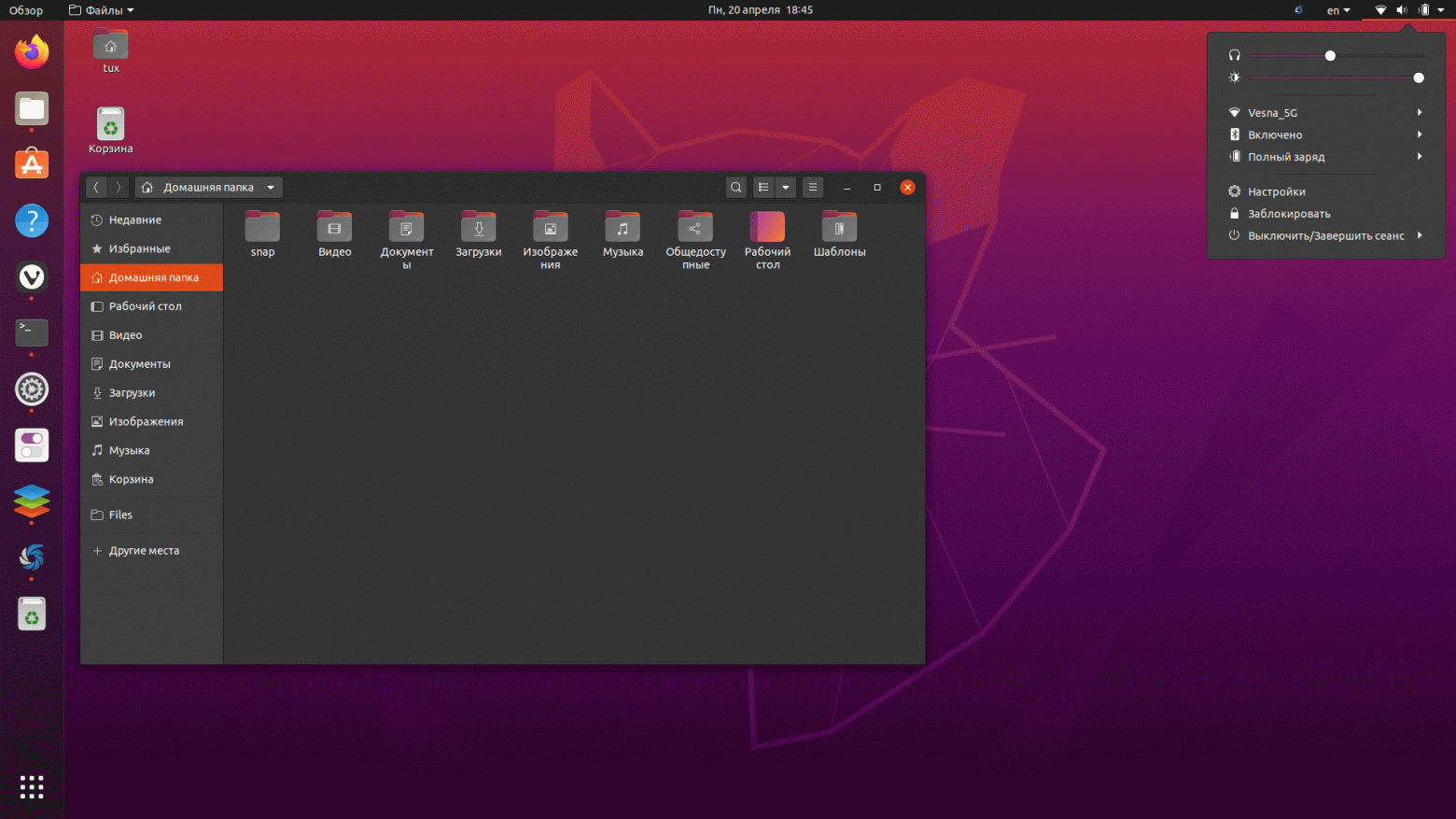
2) Xubuntu LTS — это дистрибутив Ubuntu в котором в качестве оболочки используется Xfce, и эта оболочка наиболее легковесна и не перегружена различными мультимедийными функциями, интерфейс из 2000 годов, и больше похож на Windows XP. (это был мой выбор).
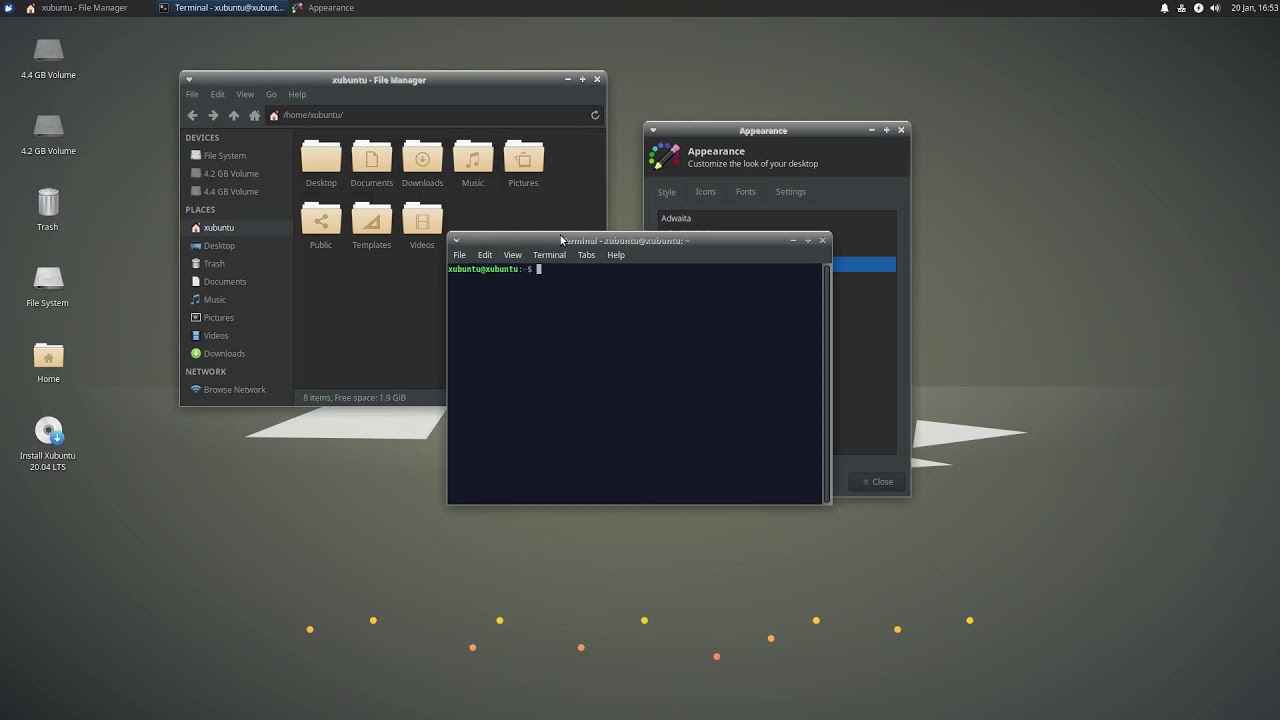
3) Kubuntu LTS — это дистрибутив Ubuntu на оболочке KDE. Наверное эта версия для тех, кто любит все настраивать и делать под себя, иметь миллион опций и настроек, но при этом интерфейс чем то схож с интерфейсом из Windows 7. В награду к этому дистрибутиву вы получите много специфичного KDE софта, в том числе свой браузер, свой офис и многое другое, к которому вам придётся либо привыкать, либо удалить его и установить свои программы из вышеуказанного списка, которые вы решите использовать на своей системе. Многим KDE очень нравится, но я все же считаю его излишне перегруженным, и некой своей особенной экосистемой.
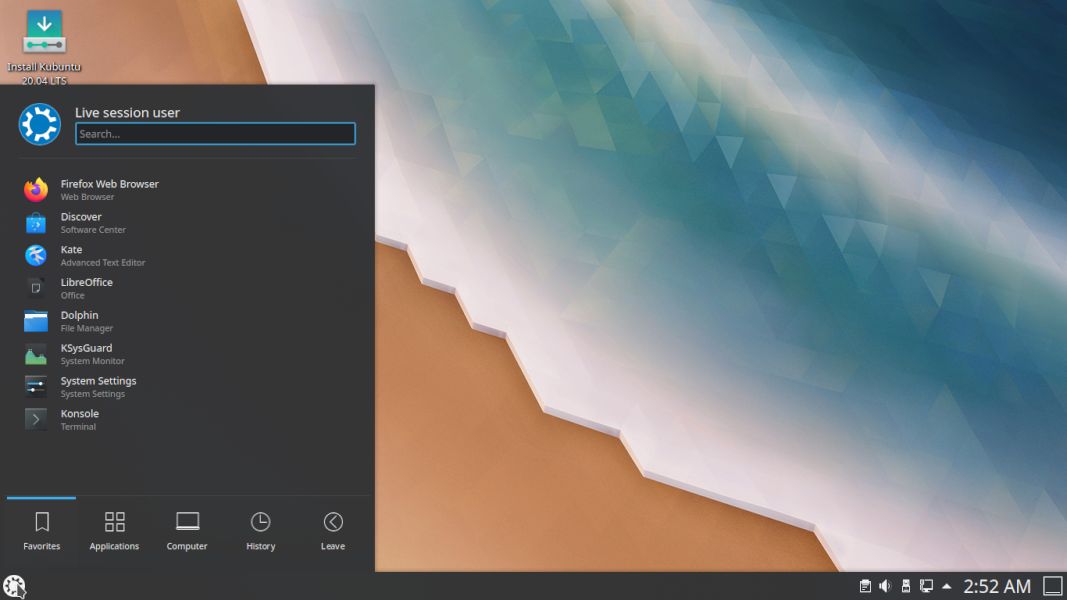
Конечно стоит сказать, что Ubuntu тоже требуется обновлять, так как новые LTS версии выходят раз в два года. Обновление Ubuntu вы можете выполнять во первых не сразу, а когда вы сами к этому будете готовы, сроки поддержки каждой версии составляют 5 лет. Само обновление происходит без необходимости переустановки операционной системы с нуля. Изменения как правило не так масштабны, и в большинстве случае вы получите полностью аналогичную систему.
Шаг третий: ставим Linux на один из компьютеров
Итак, выбор дистрибутива сделан, ПО вас уже не раздражает, и вы к нему привыкли, значит вы можете установить Linux на один из компьютеров, которыми вы пользуетесь. На крайний случай можно установить Linux на виртуальную машину через VirtualBox. Если у вас остаются опасения, то на Linux вы всегда можете установить VirtualBox с установленной Windows внутри виртуальной машины на своем компьютере.
Многое в Linux необходимо делать с помощью командной строки. Придется изучать. Однако это вовсе не недостаток операционной системы. Например, на MacOS часть функций можно выполнить только через командную строку.
Шаг четвертый: полный переход на Linux
В какой то момент вы поймете, что вы достаточно овладели навыками работы с Linux, научились решать проблемы с помощью сообщества. Значит, пришло время, чтобы везде заменить операционную систему на Linux, как это сделал я.
На этом и предыдущем этапе я столкнулся с еще одной проблемой. Нужно обучить свою семью пользоваться новой ОС.
Все мои ПК дома и на работе, а также ноутбуки детей и жены переведены на Linux. Дети восприняли это наиболее спокойно, так как они другого никогда и не видели, либо даже не поняли, а что, собственно, глобально изменилось.
Linux — множество возможностей
Я использую свободную версию Linux, перестал пользоваться пиратским софтом и не испытываю проблем с необходимостью постоянно обновлять антивирусы. Я не качал кряки, патчи и прочие программы, которые неизвестно что запускают, выполняют, ломают на моем ПК.
Современная Linux ничем ни хуже, а, на мой взгляд, намного лучше других платных операционных систем. С поприоритерным программным обеспечением, дела обстоят несколько хуже. Количество компаний, разрабатывающие ПО для Linux, постоянно растет, и, может быть, ПО, которое вы используете, уже имеет версию под Linux. Бесплатное ПО для Linux покрывает 100% всех рядовых потребностей обычного пользователя ПК.
Эксперт по Машинному обучению в IT-компании Lad
#статьи
-
0
Большой путеводитель для тех, кто решил примкнуть к братству линуксоидов.
Иллюстрация: Fedora Workstation / Ubuntu / Linux Mint / Red Hat Enterprise Linux / Colowgee для Skillbox Media
Филолог и технарь, пишет об IT так, что поймут даже новички. Коммерческий редактор, автор технических статей для vc.ru и «Хабра».
Linux уже давно стал корпоративным стандартом для серверных операционных систем. Поэтому в вакансиях на должность разработчика среди требований часто встречается «уверенное знание Linux», «владение Bash» и так далее.
Благодаря открытому исходному коду, который можно свободно использовать, изменять и распространять, появилось множества версий этой операционной системы (ОС). У каждой — своя идеология, визуальное оформление и стартовый пакет программ.
Такое разнообразие нередко вызывает у неподготовленного пользователя вопрос: «А какой дистрибутив Linux выбрать?». Будем разбираться с экспертом.
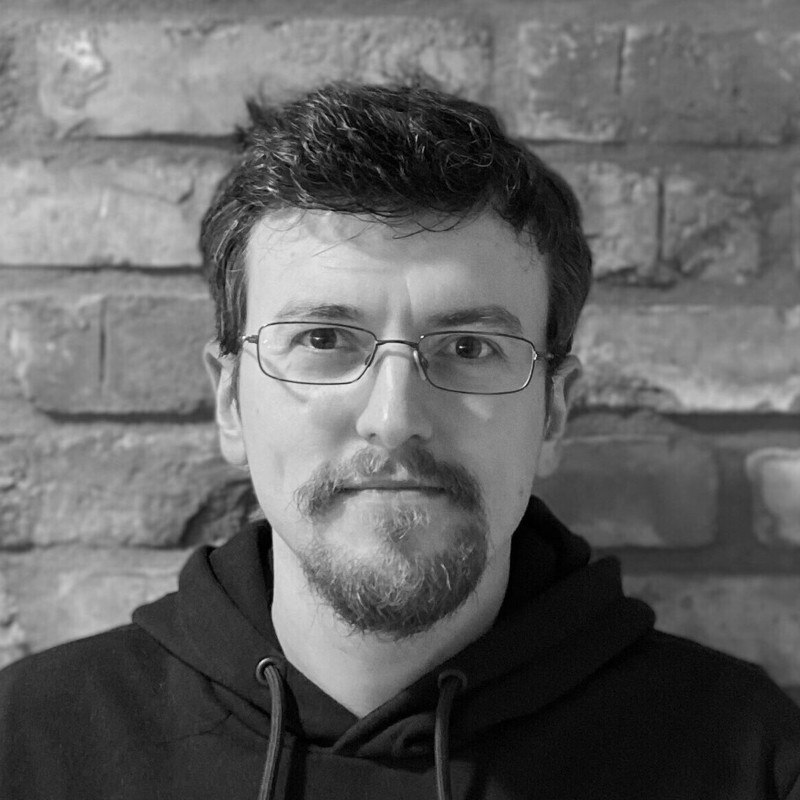
Senior cloud engineer в EVBox. Инфраструктурный инженер с 20 годами опыта. В прошлом — системный администратор, DBA и network engineer. Сооснователь сообщества Kubernetes SPb user group.
Содержание:
- Полезные термины
- Виды дистрибутивов
- Лучшие для новичков
- Лучшие для продвинутых пользователей
- Лучшие для экспертов
- Самые лёгкие дистрибутивы Linux для слабых ПК и ноутбуков
- Самые стабильные дистрибутивы Linux
- Какие версии Linux лучше для домашнего использования
Прежде чем перейти к обзору, рекомендуем ознакомиться с понятиями, которые мы будем использовать в статье.
Дистрибутив операционной системы — форма распространения программного обеспечения для первичной инициализации системы. Содержит программу-установщик, урезанный вариант системы и набор пакетов с файлами остальных частей системы.
Репозиторий — онлайн хранилище готовых к установке программ.
Пакетный менеджер — утилита, которая позволяет скачивать, устанавливать и удалять программы из удалённых репозиториев.
Формат пакета — расширение файла, в котором распространяются установочные пакеты программ (как .exe в Windows).
Окружение рабочего стола — совокупность программ и утилит, которые создают графическое пространство для работы с компьютером. Например, в Windows к нему относятся рабочий стол, меню «Пуск» и проводник.
Сначала разберёмся, чем разные Linux-based ОС отличаются друг от друга. В основе большей части дистрибутивов используется код одного из трёх игроков: Debian, Red Hat и Arch.
Debian-based — операционные системы, созданные на основе дистрибутива Debian. В качестве пакетного менеджера используется Dpkg (Debian package manager), а пакеты распространяются в формате .deb. ОС этого семейства отличаются не самым свежим ПО в репозиториях, а глобальные обновления выходят по строгому расписанию. Зато благодаря тщательному тестированию программ перед добавлением в каталог они получаются стабильными и отказоустойчивыми.
RPM-based — дистрибутивы, распространяемые в формате .rpm и использующие одноимённый менеджер пакетов. Разработчик — Red Hat, коммерческая компания, распространяющая корпоративные дистрибутивы Red Hat Enterprise Linux (RHEL), CentOS и Fedora (разговор о ней выходит за рамки статьи). Всегда свежие программы в репозиториях, что иногда создаёт проблемы. Когда программы часто обновляются, они не всегда проходят основательное тестирование. Поэтому при взаимодействии программ бывают нестыковки, не работает часть функций.
Arch-based — дистрибутивы без формата пакета как такового. Программы для Arch устанавливаются через пакетный менеджер Pacman из официального репозитория, а недостающий софт легко ставится с помощью утилиты Yay из AUR (Arch User Repository). Arch — это всегда самый свежий софт, что очень удобно, но небезопасно. В репозитории AUR нет модерации, поэтому встречаются скрипты для установки вредоносного ПО. И чтобы не нарваться на вирусы, надо внимательно читать PKGBUILD.
Особняком от этой троицы стоит Gentoo, речь о котором пойдёт чуть позже. Есть и самостоятельные дистрибутивы, такие как Android и OpenWrt для маршрутизаторов.
А теперь пройдёмся по самым популярным и проверенным дистрибутивам. Эти ОС работают стабильно, а ответ на любой вопрос по их установке и настройке запросто можно найти в интернете.
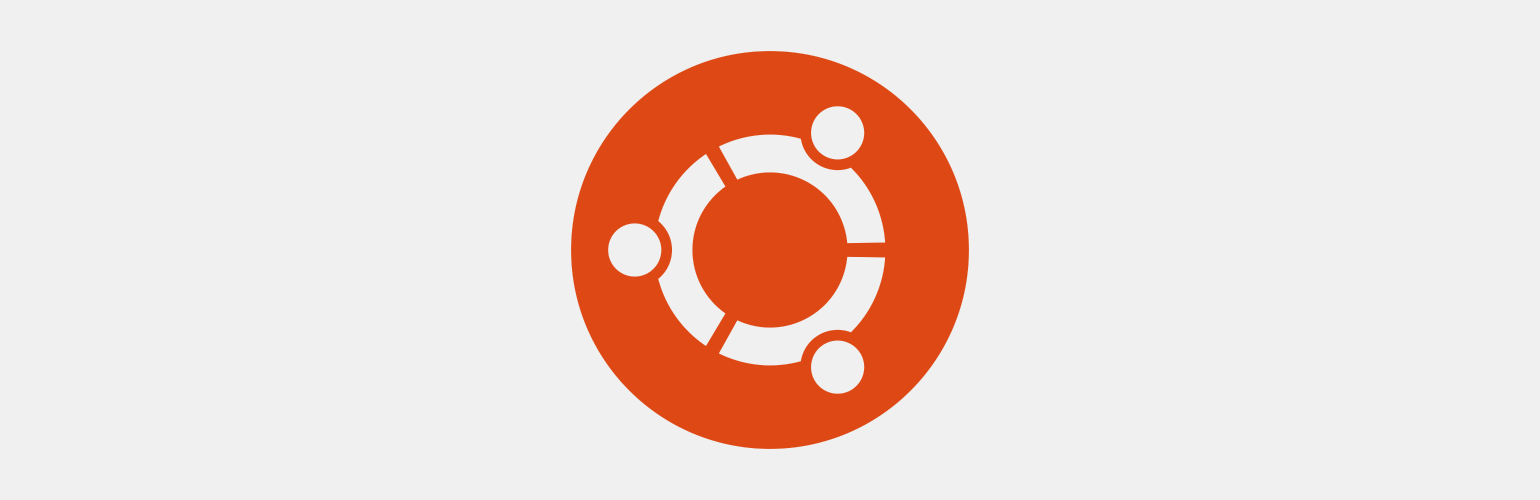
Основанная на Debian, известная в народе как «Бубунта». Она часто становится целью нападок ярых сторонников открытого программного обеспечения. Потому что компания Canonical не гнушалась добавлять в систему проприетарные драйверы и программы, что очень не нравится адептам Free and Open Source. Хотя это дает стабильность системе. И до недавнего времени только в Ubuntu без танцев с бубном заводилась какая-нибудь экзотическая «железка». Например, некоторые акселерометры для работы автоповорота экрана, устанавливаемые в современные планшеты-ноутбуки, до сих пор адекватно определяются только в Ubuntu.
C этой ОС Linux начал потихоньку приобретать репутацию операционки для дома. Вскоре появилась серия Ubuntu-based-дистрибутивов, основанных уже на Ubuntu, а не на «чистом» Debian. По многим причинам она считается лучшим дистрибутивом для новичков.
Плюсы:
- Установить не сложнее, чем Windows.
- Рабочее окружение GNOME, удобное в управлении как при помощи тачскрина, так и мыши и клавиатуры.
- Огромное комьюнити, в том числе русскоязычное.
- Простая установка драйверов и сотни программ в репозиториях.
Минусы:
- Тяжеловата для слабых компьютеров.
- GNOME в Ubuntu — модифицированный и после обновлений может некорректно работать с некоторыми расширениями.
Системные требования:
- Процессор: x64, 2 ядра, не менее 2 ГГЦ.
- Оперативная память: не менее 4 ГБ.
- Место на жёстком диске: рекомендуется 25 ГБ.
- Графический ускоритель: VGA-совместимый 1024 × 768.
- Привод DVD-ROM или USB для установки системы.
Узнать больше

Ближайший конкурент Ubuntu в рейтингах дистрибутивов для новичков. Классический Mint основан на пакетной базе Ubuntu, а редакция LMDE использует Debian в качестве фундамента. Linux Mint обладает теми же плюсами, что и Ubuntu, но, помимо всего прочего, позволяет выбрать рабочее окружение. Особенно выделяется Cinnamon — главный козырь проекта. Её интерфейс максимально приближён к Windows, что упрощает погружение новичка в изучение новой операционной системы.
Плюсы:
- Простая установка без лишних вопросов и галочек.
- Версия Cinnamon дружелюбна к пользователям, переходящим с Windows.
- Хороший вариант для слабых компьютеров.
Минусы:
- Старые версии программ в репозиториях редакции LMDE.
- На некоторых ноутбуках возникают проблемы при переключении между встроенной и дискретной графикой.
- Оболочка Cinnamon иногда подтормаживает на «железе» с минимальными системными характеристиками.
Системные требования:
- Процессор: x64, 2 ядра, не менее 2 ГГЦ.
- Оперативная память: 1 ГБ (Xfce, MATE), 2 ГБ (Cinnamon).
- Место на жёстком диске: рекомендуется 20 ГБ.
- Графический ускоритель: VGA-совместимый 1024 × 768.
- Привод DVD-ROM или USB для установки системы.
Узнать больше
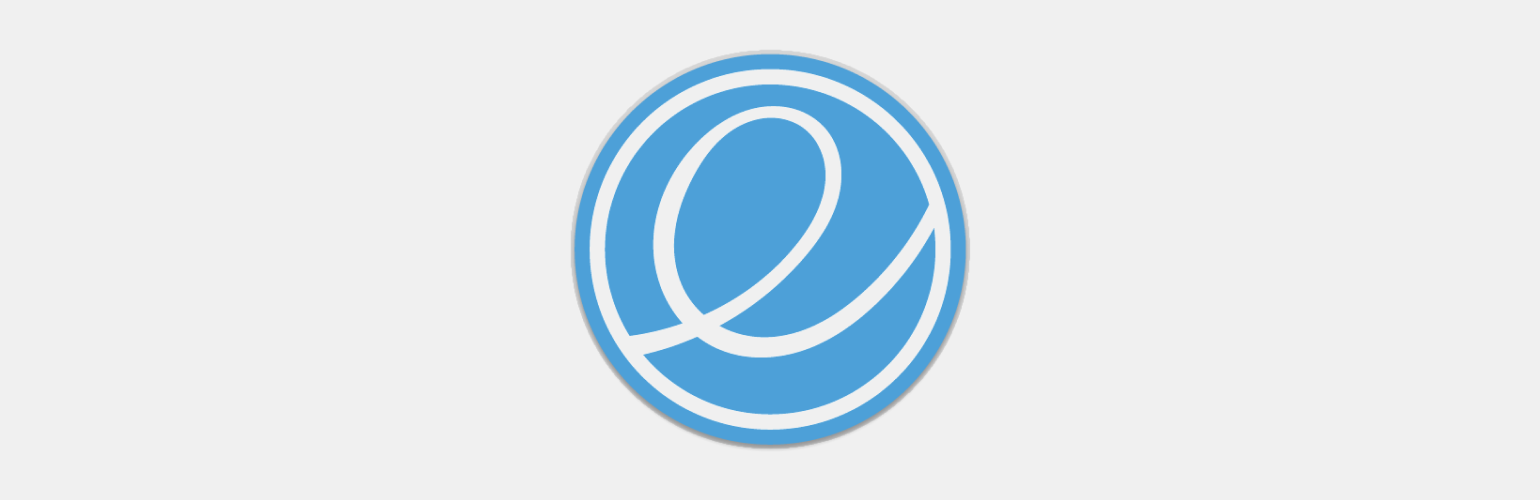
Elementary OS тоже построена на базе Ubuntu. Её отличие — окружение рабочего стола Pantheon, которое напоминает графическую оболочку macOS. Простое использование, док-бар внизу экрана, красота иконок и плавность анимаций — сразу видно, какой ОС вдохновлялись авторы дистрибутива. У неё неплохая отзывчивость при работе на не очень мощных устройствах и щадящий расход заряда аккумулятора. Правда, скудное количество настроек может расстроить некоторых пользователей.
Плюсы:
- Дизайн в стиле macOS.
- Собственный магазин приложений и регулярное обновление программ.
- Экономный расход заряда аккумулятора.
Минусы:
- Стандартные средства системы предоставляют мало возможностей для кастомизации.
- Функциональность программ «из коробки» довольно скудная.
Системные требования:
- Процессор: современные Intel Core i3 или аналогичный x64 процессор с 2 ядрами.
- Оперативная память: 4 ГБ.
- Место на жёстком диске: от 32 ГБ (рекомендуется SSD).
- Графический ускоритель: VGA-совместимый 1024 × 768.
- Привод DVD-ROM или USB для установки системы.
Узнать больше
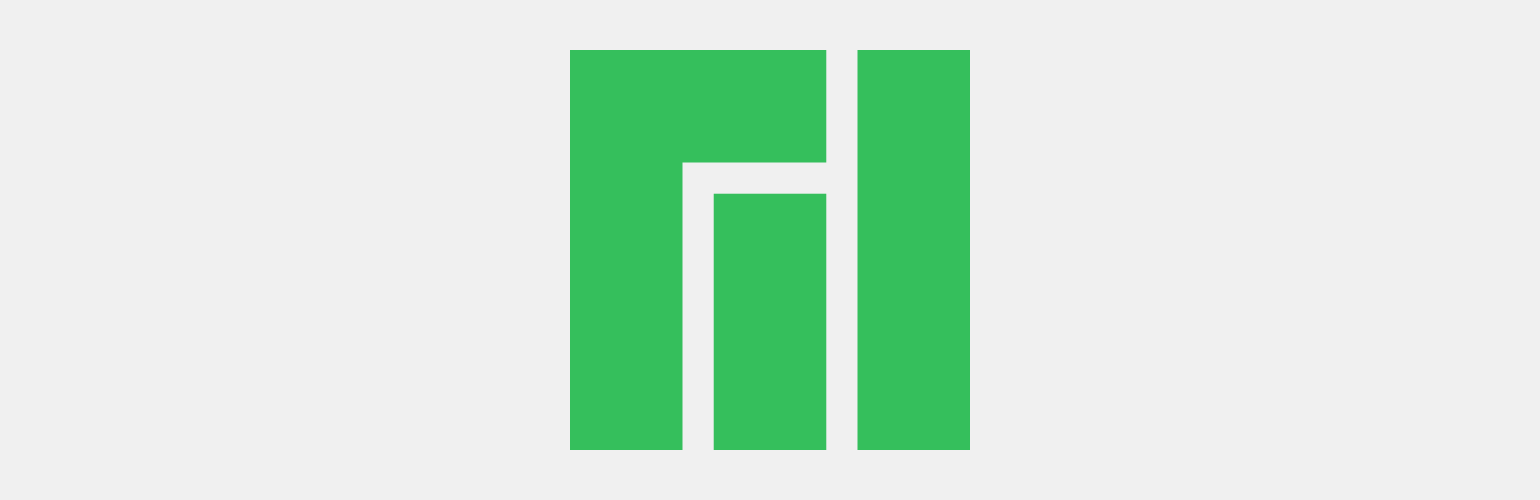
Manjaro основана на Arch, но, в отличие от него, обладает более понятным графическим установщиком. Этот дистрибутив распространяется в нескольких редакциях с разными графическими окружениями:
- Plasma;
- XFCE;
- GNOME;
- Budgie;
- Cinnamon;
- i3;
- Sway;
- MATE.
Также есть редакция Manjaro Architect для тех, кто хочет настроить систему по-своему и самостоятельно собрать стартовый пакет предустановленного софта.
Manjaro обеспечивает лёгкий вход пользователя в мир Arch, но здесь не обошлось без минусов. Во всех редакциях, кроме Architect, пользователя ждёт большое количество предустановленных программ и своеобразный графический интерфейс. Благо то и другое легко поддаётся кастомизации.
Плюсы:
- Простая установка, в отличие от чистого Arch.
- Фирменные вспомогательные утилиты для смены ядра, доставки и установки пакетов с локализацией и тому подобного.
- Скромный аппетит к оперативной памяти.
Минусы:
- Иногда бывают проблемы с локализацией, если в установщике выбрать русский язык. Рекомендуется устанавливать английскую версию, и уже в установленной системе менять язык интерфейса и раскладку на русский.
- После установки требует обновления до актуальной версии. Иногда это довольно массивные апдейты весом от 500 МБ.
- Некоторые пакеты в репозиториях обновляются нерегулярно.
Системные требования:
- Процессор: x64, 2 ядра, не менее 1 ГГЦ.
- Оперативная память: 1 ГБ.
- Место на жёстком диске: 30 ГБ.
- Графический ускоритель: VGA-совместимый 1024 × 768.
- Привод DVD-ROM или USB для установки системы.
Узнать больше
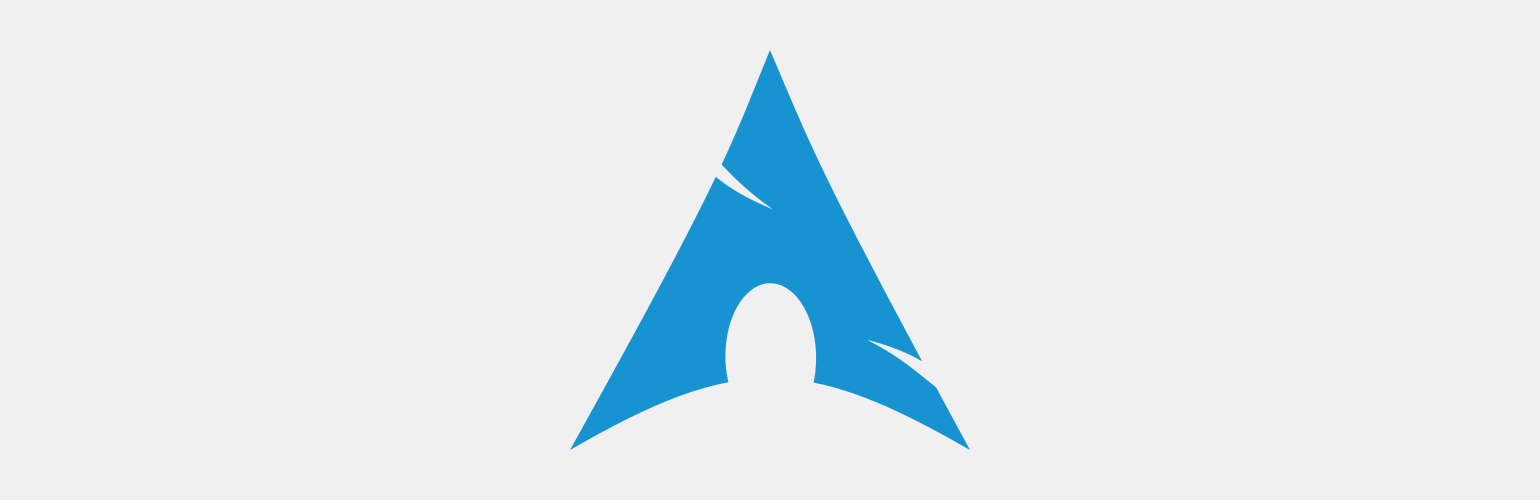
Чистый Arch привлекал пользователей своей философией «собери Линукс сам», но тут же отпугивал чёрным экраном и мигающим курсором, который выскакивал вместо графического установщика. Основное отличие Arch от пакетных дистрибутивов в том, что софт для него в основном распространяется в виде исходного кода, а не бинарных файлов (например, rpm или deb). Код собирается и конфигурируется под конкретные нужды конкретного пользователя. Классический метод установки заключается в ручном вводе команд.
Конечно, с добавлением скрипта установки Archinstall, где пользователю нужно просто указать параметры (язык, диск установки, имя пользователя и тому подобное) и нажать Установить, процесс знакомства с Arch сильно упростился. Но нужны хотя бы поверхностные знания в Linux. К счастью, оба способа установки подробно расписаны на русскоязычном ArchWiki.
Несмотря на славу «глюкодрома», сейчас Arch максимально стабилен и комфортен. Поскольку софт в нём всегда самый свежий, бывает, показываются мелкие шероховатости и недоработки, но они быстро исправляются. Arch один из лучших дистрибутивов для углублённого изучения команд и принципов работы Bash.
Плюсы:
- Стабильный дистрибутив с давней историей.
- Подробная Wiki с инструкциями и ответами на распространённые вопросы.
- Всегда свежее ПО.
- Возможность собрать систему под себя.
Минусы:
- Графический установщик отсутствует. Чтобы провести корректную установку, требуется изучить инструкцию на ArchWiki.
Системные требования:
- Процессор: x64, 2 ядра, не менее 2 ГГЦ.
- Оперативная память: 512 МБ, рекомендуется 2 ГБ.
- Место на жёстком диске: рекомендуется 20 ГБ.
- Графический ускоритель: VGA-совместимый 1024 × 768.
- Привод DVD-ROM или USB для установки системы.
- Интернет-соединение.
Узнать больше
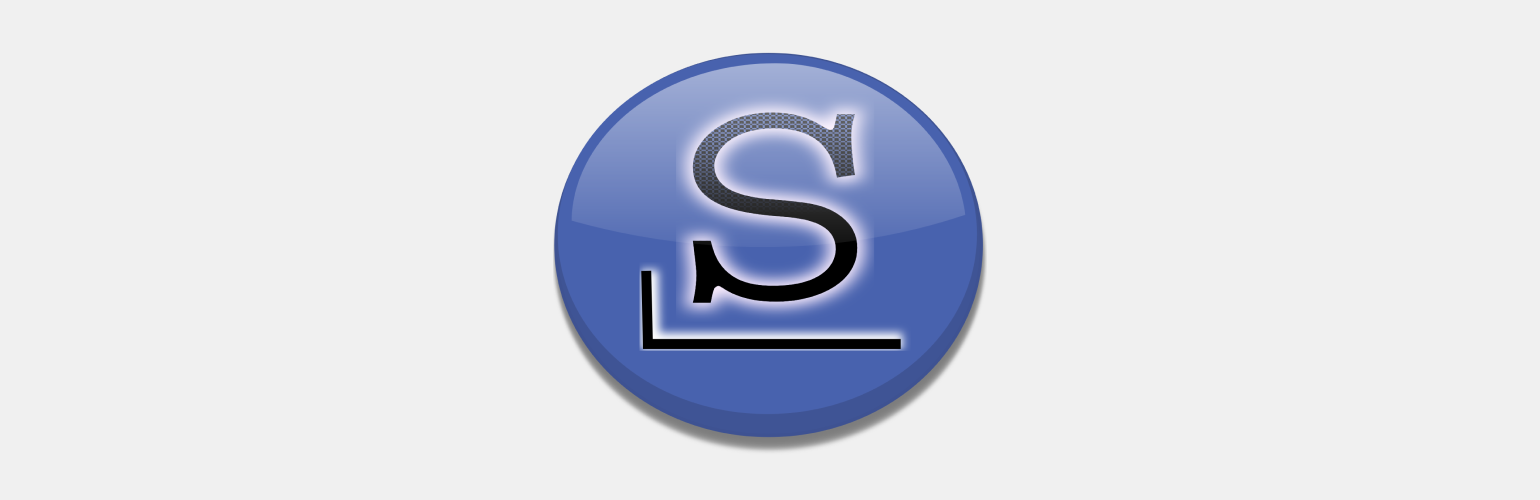
Slackware — один из старейших дистрибутивов. Установка системы проходит в псевдографическом инсталляторе а-ля Windows XP. В составе системы используется менеджер пакетов Pkgtool, который не отслеживает зависимости между пакетами. То есть, если для работы одной программы нужен пакет другой, его придётся доставлять вручную. То же самое касается и удаления программ. Также софт можно устанавливать абсолютно в любой каталог. Система настраивается в основном через конфигурационные файлы.
Вряд ли «Слака» — хороший дистрибутив для повседневного использования, если вы конечно не ярый энтузиаст. Эту ОС лучше рассматривать как неплохое практическое пособие по Unix/Linux-системам. Но если хотите связать своё будущее с разработкой в Linux, знакомство со Slackware — неплохой старт. По этому поводу в народе даже поговорка есть: «Если вы учите Red Hat, то вы узнаете Red Hat, если вы учите Slackware — вы узнаете Linux».
Плюсы:
- Стабильность.
- Практическое пособие для изучения Unix/Linux.
- Практически любое окружение рабочего стола на выбор.
Минусы:
- Для установки и работы в ОС придётся изучить большое количество команд и руководств.
- Система настраивается через конфигурационные файлы.
- Большие паузы между выходами новых версий.
Системные требования:
- Процессор: любой x86/x64, начиная с 486 сокета.
- Оперативная память: 64 МБ, рекомендуется 1 ГБ.
- Место на жёстком диске: рекомендуется 5 ГБ.
- Графический ускоритель: VGA-совместимый 1024 × 768.
- Привод DVD-ROM или USB для установки системы.
Узнать больше
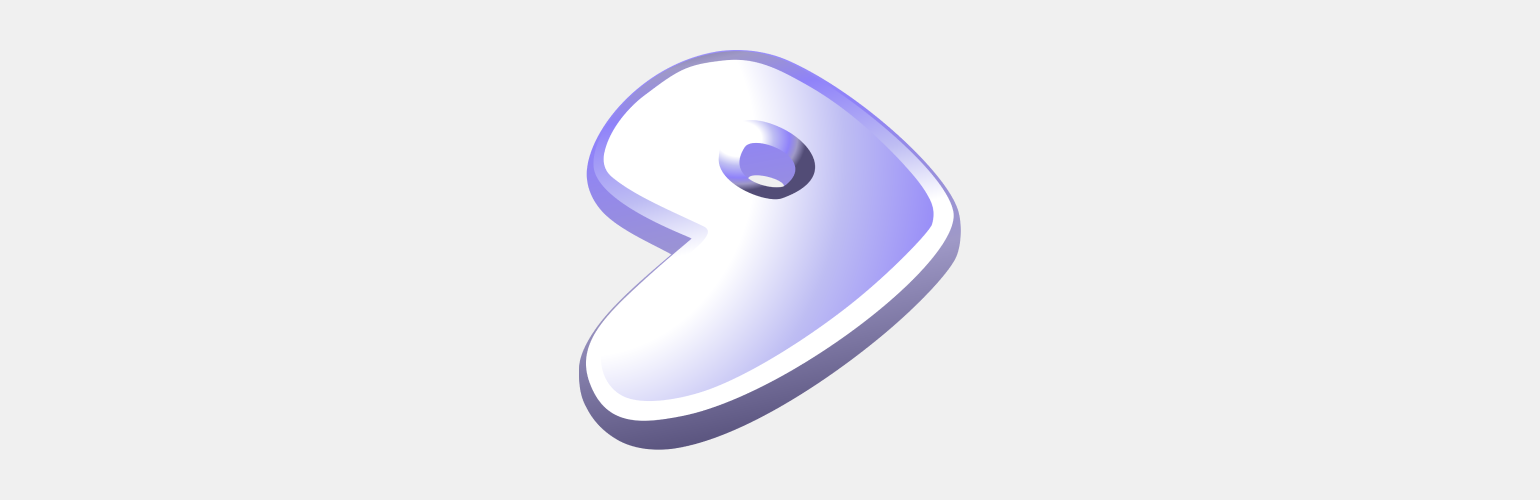
Вот мы и добрались до него. Его величество Gentoo! Для первой корректной установки готовьтесь взять пару выходных от учёбы или работы. Вас могут уверять, что установка этого дистрибутива — сложный и муторный процесс, но истина в том, что это не столько сложно, сколько долго.
Скорость установки зависит от того, как быстро вы сможете вникнуть и изучить руководство и насколько мощный у вас компьютер. Это важно, ведь в Gentoo нет готовых пакетов программ, а весь софт собирается из исходного кода, при помощи собственного инструмента управления пакетами Portage. А дело это не быстрое. Зато на выходе получите систему, где каждая программа скомпилирована под ваше «железо».
Плюсы:
- Соберёте систему с ядром и софтом, которые вам нужны.
- Код компилируется с оптимизацией под ваше «железо».
- Единый репозиторий для всего, что только есть.
Минусы:
- Придётся изучить большой мануал.
- Длительная сборка и установка системы (чем слабее ПК, тем дольше).
Системные требования:
- Процессор: любой с подходящей архитектурой (AMD64, x86, Alpha, ARM, HPPA, IA-64, PPC, SPARC).
- Оперативная память: минимальная — 256 МБ для CD-издания и 512 МБ — для DVD. Рекомендуется от 1 ГБ.
- Жёсткий диск: рекомендуется от 2,5 ГБ.
- Графический ускоритель: VGA-совместимый 1024 × 768.
- Привод DVD-ROM или USB для установки системы.
- Интернет-соединение.
Узнать больше
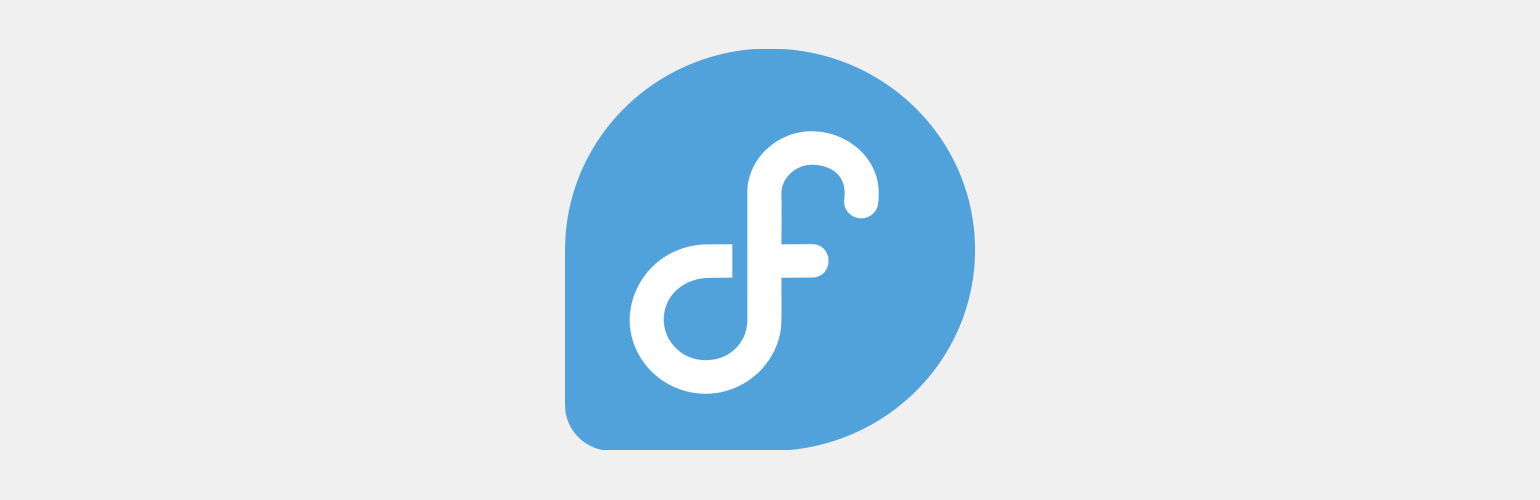
Этот RPM-дистрибутив — тестовый полигон новых технологий для корпоративного Red Hat Enterprise Linux. Хотя он прост в установке и использовании, из-за чего его можно отнести к дистрибутивам для новичков, слово Workstation в названии появилась неспроста.
Эта ОС с оболочкой GNOME позиционируется как инструмент для крупных проектов в корпоративной среде. «Из коробки» в ней есть инструменты для разработки и отладки программ и мощные решения для виртуализации и тестирования. Например, GNOME Boxes позволяет быстро создавать виртуальные машины с разными операционными системами, отлаживать и адаптировать софт для них.
Плюсы:
- Всегда последние версии программ и новые технологии.
- Надёжная основа, доставшаяся от Red Hat Enterprise Linux.
- Простая установка.
Минусы:
- Нет подключения к репозиторию RPM Fusion.
- По лицензионным соображениям отсутствуют многие кодеки для воспроизведения видео/аудио.
Системные требования:
- Процессор: любой AMD64, ARM или PPC64LE с частотой 1 ГГЦ и выше.
- Оперативная память: от 2 ГБ (рекомендуется 4 ГБ).
- Место на жёстком диске: 40 ГБ (желательно SSD).
- Графический ускоритель: VGA-совместимый 1024 × 768.
- Привод DVD-ROM или USB для установки системы.
Узнать больше
Для тех, кто давно связал свою жизнь с операционными системами на базе Linux и чувствует себя в них как рыба в воде существуют специализированные дистрибутивы.
Linux для пентестинга и безопасности
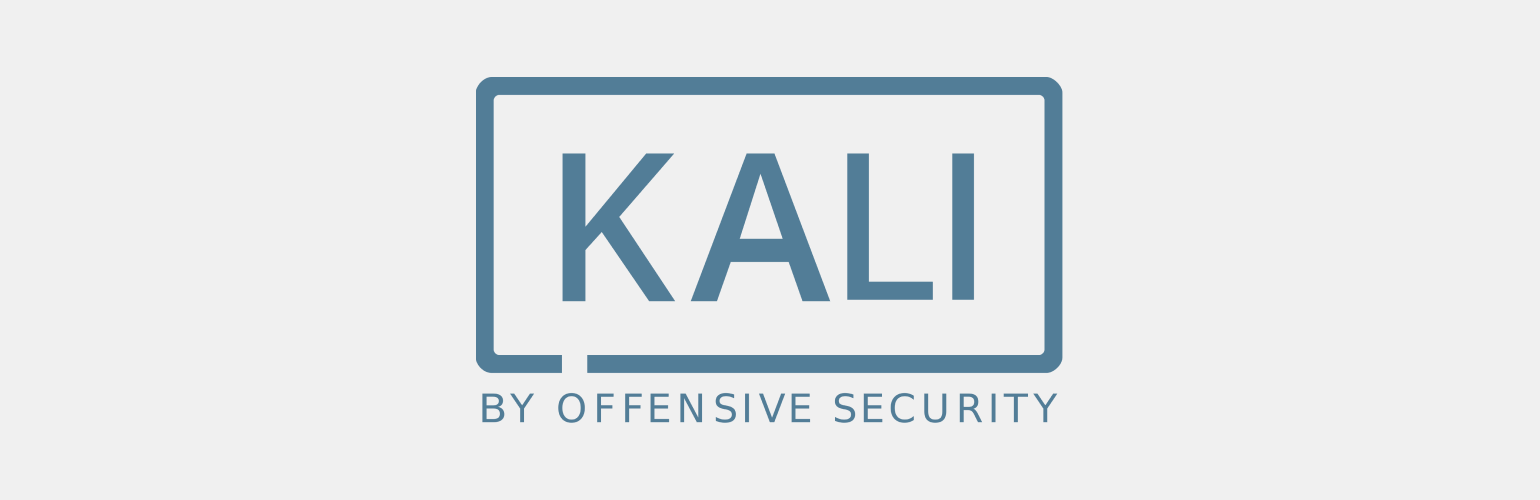
Самый популярный дистрибутив для тестирования на проникновение из локальной и глобальной сетей. В основе операционной системы лежит пакетная база Debian (testing), а в качестве окружения рабочего стола служит Xfce. В данном продукте более 600 программных инструментов, разбитых на категории и подкатегории для удобной навигации.
Несмотря на количество программ из коробки доступны не все возможные решения для тестирования. Связанно это с тем, что разработчики, которые сами пентестеры со стажем, составляли список утилит, исходя из своего опыта. Этого набора софта с головой хватит для решения самых распространённых задач. Также есть дополнительный софт под запросы пользователя.
Плюсы:
- Большое количество софта для пентестеров.
- Стабильность и безопасность.
- Многоязычная поддержка.
- Возможность работы в live-режиме без установки на компьютер.
Минусы:
- Может работать немного медленнее других дистрибутивов.
- Изредка возникают проблемы с работой определённых функций встроенного программного обеспечения.
Системные требования:
- Процессор: любой с подходящей архитектурой (AMD64, i386, ARMel, ARMhf или ARM64).
- Оперативная память: от 2 ГБ.
- Место на жёстком диске: 20 ГБ.
- Графический ускоритель: VGA-совместимый 1024 × 768.
- Привод DVD-ROM или USB для установки системы.
Узнать больше
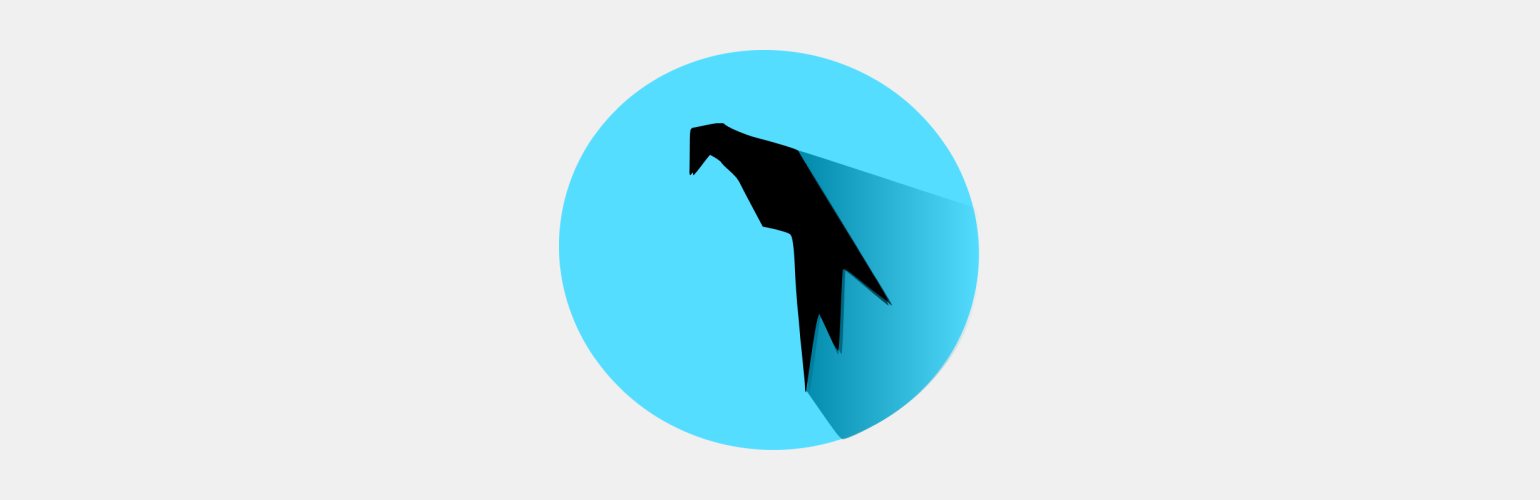
Дистрибутив основан на тестовой ветке Debian и ориентирован на безопасность и конфиденциальность пользователя. Список его утилит содержит софт для пентестинга, цифровой криминалистики и криптографии. Рабочее окружение — оболочка MATE.
В отличие от Kali, позиционируется не только как решение для специалистов по сетевой безопасности, но и как домашний дистрибутив для людей, нуждающихся в сохранении анонимности за счёт сквозного шифрования. Например, журналисты и хактивисты часто выбирают Parrot Security.
Плюсы:
- Большое количество инструментов «из коробки».
- Простой интерфейс с удобной навигацией.
- Безопасный.
- Сохраняет конфиденциальность пользователя.
Минусы:
- Важные инструменты, Snort, например, нужно самостоятельно устанавливать из репозиториев.
- Графический интерфейс громоздкий, не минималистичный. Это поправимо ручной настройкой окружения.
Системные требования:
- Процессор: двухъядерный x64.
- Оперативная память: 2 ГБ.
- Место на жёстком диске: 20 ГБ.
- Графический ускоритель: VGA-совместимый 1024 × 768.
- Привод DVD-ROM или USB для установки системы.
Узнать больше
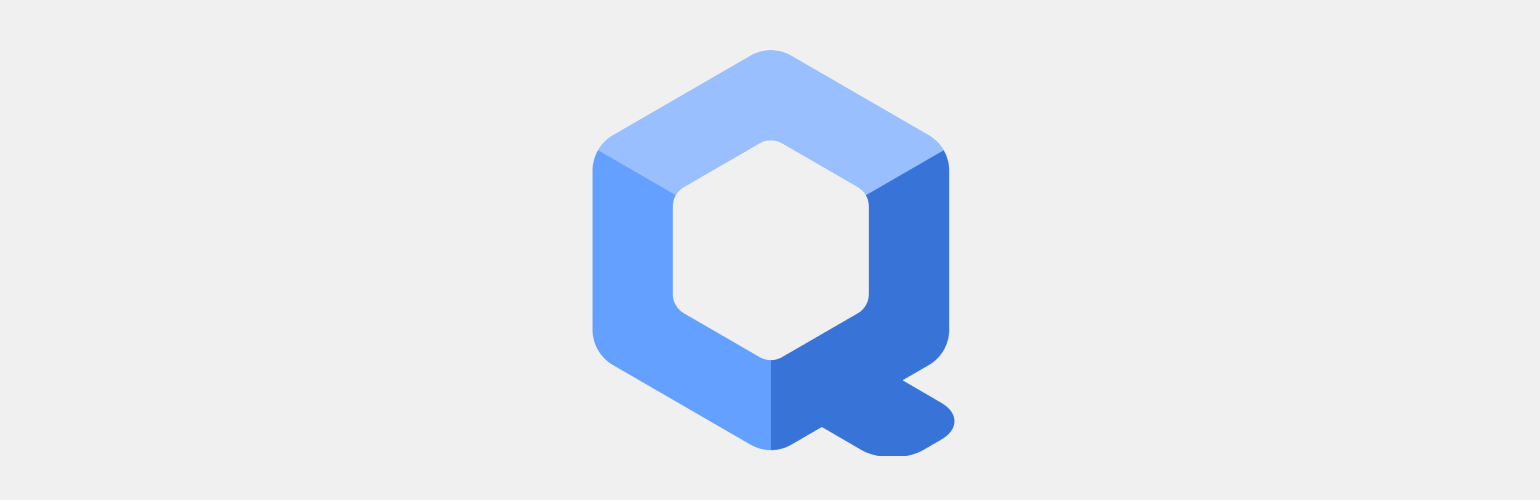
Qubes — дистрибутив Linux с оболочкой Xfce, для обеспечения безопасности использующий физическую изоляцию процессов, разделяя их по виртуальным машинам. За виртуализацию отвечает Xen, работающий как Hypervisor Type1. В отличие от более привычных Hypervisor Type 2 (VirtualBox, QEMU и VMware) состоит в том, что Xen работает не внутри основной операционной системы, а на «голом железе» компьютера (что также благоприятно сказывается на производительности приложений). Это приводит к тому, что для компрометации системы злоумышленник должен разрушить Hypervisor, что снижает шанс успешной атаки.
Несколько виртуальных машин созданных в Qubes OS, можно безопасно использовать в качестве интегрированных операционных систем. На рабочем столе приложения помечаются цветными рамками, обозначающими степень доверия к той или иной виртуальной машине. А такие операции, как копирование, вставка, передача файлов и сетевое взаимодействие между виртуальными машинами, в этом дистрибутиве абсолютно безопасны. В основе системы, кстати, лежит пакетная база Red Hat (RPM).
Плюсы:
- Высокая безопасность.
- Беспроблемный запуск HVM с Windows.
- Расшифровка данных только после подтверждения операции со стороны пользователя (Split GPG).
Минусы:
- Проблемы с приложениями, использующими OpenGL.
- Есть пробелы с поддержкой некоторого оборудования и периферии.
Системные требования:
- Процессор: 64-битный Intel или AMD с поддержкой виртуализации.
- Оперативная память: 16 ГБ
- Место на жёстком диске: 128 ГБ (желательно SSD).
- Графический ускоритель: крайне рекомендуется интегрированная графика Intel (с NVIDIA есть проблемы, а AMD не тестировалась должным образом, но линейка RX500 и более ранние работали стабильно).
- Модуль TPM с поддержкой в BIOS материнской платы.
- Привод DVD-ROM или USB для установки системы.
- Также проверить совместимость оборудования можно при помощи таблицы на официальном сайте дистрибутива.
Узнать больше
При выборе Linux для корпоративного использования важно проверить два фактора: стоимость программ и наличие специалистов. Реализация разных дистрибутивов Linux различается по стоимости, руководство компании совместно с системным администратором выбирают оптимальный вариант.
А вот со специалистами по Linux всё ещё проблемы. Это дефицитные кадры, найти которые или вырастить внутри компании долго и дорого. Но неграмотные сисадмины — это риск аварии или внезапной кадровой дыры, быстро закрыть которую вряд ли получится.
Тем не менее Linux как корпоративная ОС актуален. Из-за санкций и ограничений на распространение и обслуживание ПО Linux может стать чуть не единственным вариантом. Ниже приведены примеры проверенных, стабильных дистрибутивов, доступных в России и с хорошей технической поддержкой.

Red Hat Enterprise Linux — проверенный временем дистрибутив, распространяющийся с оболочкой GNOME, предназначенный для корпоративных нужд, где важным критерием является отказоустойчивость и стабильность ОС. Каждая версия RHEL имеет срок поддержки 10 лет, с возможностью платного продления до 13 лет.
За безопасность системы отвечает система контроля доступа SELinux, поверх которой разработчики добавили упрощённый интерфейс настройки. Для базовой конфигурации защиты достаточно выбрать один из предустановленных профилей. После этого SELinux самостоятельно сконфигурирует систему и выставит необходимые правила протекции.
Попробовать RHEL можно бесплатно, получив пробную лицензию и копию дистрибутива на официальном сайте. Это даст вам два месяца пробного периода и доступ к:
- репозиториям;
- порталу Red Hat;
- службе поддержки;
- обучающим видео и документации.
Стоимость редакций Red Hat можно проверить на официальном сайте.
Плюсы:
- Приемлемые цены.
- Стабильность системы и многолетний опыт компании.
- Отменная техническая поддержка.
Минусы:
- Для тонкой настройки требуются определённые знания.
- Некоторые программы требуют оплаты лицензии или установки из сторонних репозиториев.
Системные требования:
- Процессор: x86-64 / AArch64 / PPC64LE / s390x.
- Оперативная память: от 1,5 ГБ.
- Место на жёстком диске: 10 ГБ.
- Графический ускоритель: VGA-совместимый 1024 × 768.
- Привод DVD-ROM или USB для установки системы.
Узнать больше

Российские Linux-дистрибутивы для рабочих мест от ООО «НТЦ ИТ РОСА».
Редакция «Хром» предназначена для установки на рабочие компьютеры на местах сотрудников, где не требуется особых требований по информационной безопасности. По умолчанию поставляется с рабочим столом KDE Plasma и предустановленным ПО для начала работы (браузер, почтовый клиент, офисный пакет и тому подобное).
Редакция «Кобальт» — предназначена для установки на корпоративных машинах, где важна защита информации.
Также имеет в составе предустановленный софт для работы, но отличается от собрата следующим:
- Выбор рабочего окружения между MATE и GNOME.
- Совместимость с ROSA Virtualization.
- Возможность запуска Windows-программ при помощи Wine.
- Включено ПО собственной разработки для защиты информации.
- Выбор ядра Linux между версиями 3.10 и 5.15 в момент установки.
Данные дистрибутивы построены на базе RPM, но есть собственные репозитории и софтверные решения, разработанные непосредственно ООО «НТЦ ИТ РОСА».
Подробные цены можно узнать по ссылкам:
- «Хром»
- «Кобальт»
Системные требования:
- Процессор: x86-64-совместимый.
- Оперативная память: от 1,5 ГБ.
- Место на жёстком диске: 10 ГБ.
- Графический ускоритель: VGA-совместимый 1024 × 768.
- Привод DVD-ROM или USB для установки системы.
Плюсы:
- Доступность и приятная цена.
- Сниженная цена на продление лицензии.
- Собственная пакетная база.
- Одно из лучших визуальных оформлений корпоративного дистрибутива.
- Стабильность системы.
- Отличная техническая поддержка.
Минусы:
- Своеобразный нейминг продуктов, не передающий суть и требующий внимательного прочтения описания.
- Получает обновления пакетов медленнее, чем в том же RHEL.
Узнать больше
Что делать, если дома есть старый компьютер, который выкинуть не поднимается рука, а хочется использовать? Или у устройства минимальное количество оперативной памяти и нужна лёгкая система, которая оставит ресурсы для рабочих задач? Использовать лёгкие дистрибутивы Linux. Они понадобятся и для слабых процессоров, поскольку в таких дистрибутивах минимум фоновых процессов. Вот тройка примеров для разных пользовательских задач.
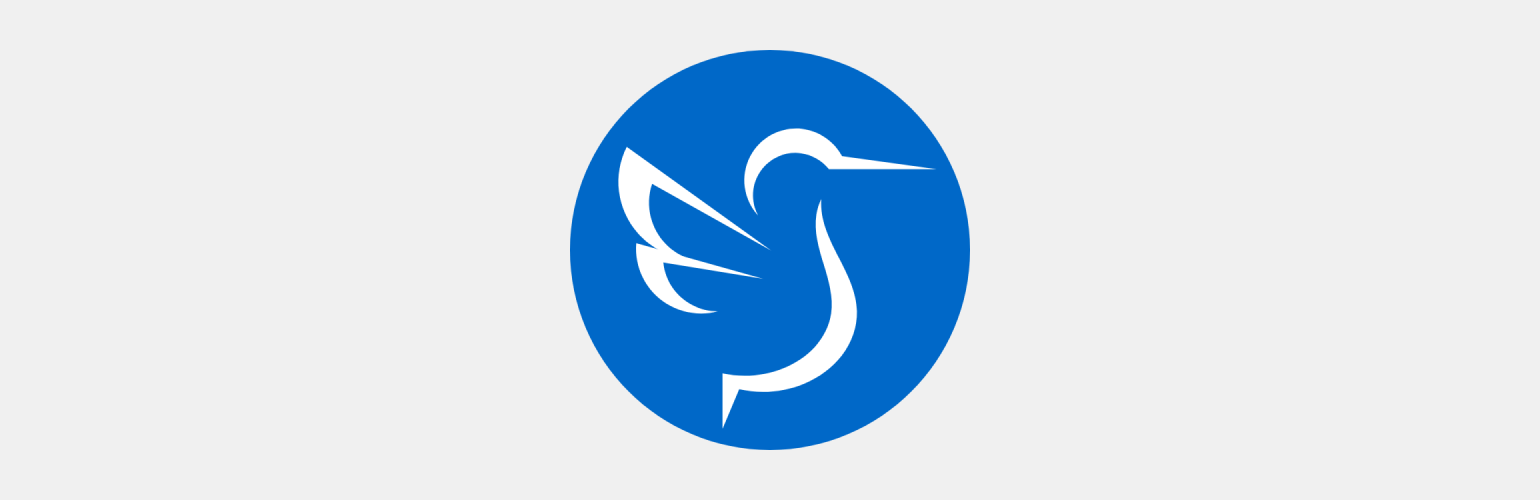
Lubuntu — ОС для старых ПК и ноутбуков, которые уже с трудом справляются с аппетитами современных редакций Windows 10 и 11, но всё ещё пригодится для повседневного использования в простых сценариях (веб-сёрфинг, онлайн-видео и простые игры).
Разработчикам удалось создать впечатляющее соотношение красоты и производительности. Основан дистрибутив на Ubuntu с оболочкой LXQt. «Из коробки» есть все нужные в повседневности программы, включая офисный пакет и PDF-читалку. В остальном же Lubuntu мало чем отличается от своего прародителя.
Плюсы:
- Полноценный современный дистрибутив, работающий как на новом, так и на старом «железе».
- Красивый интерфейс поверх пакетной базы Ubuntu.
- Хороший пакет предустановленного софта, включая «Офис».
Минусы:
- Слабо кастомизируемый интерфейс.
- Некоторые пользователи сообщают, что лучше при установке выбирать английскую раскладку, а после, уже в системных настройках, добавить русскую.
Системные требования:
- Процессор: Pentium 4×64 и новее, с частотой 1 ГГЦ.
- Оперативная память: 512 МБ (рекомендуется 1 ГБ).
- Место на жёстком диске: 20 ГБ.
- Графический ускоритель: VGA-совместимый 1024 × 768.
- Привод DVD-ROM или USB для установки системы.
Узнать больше
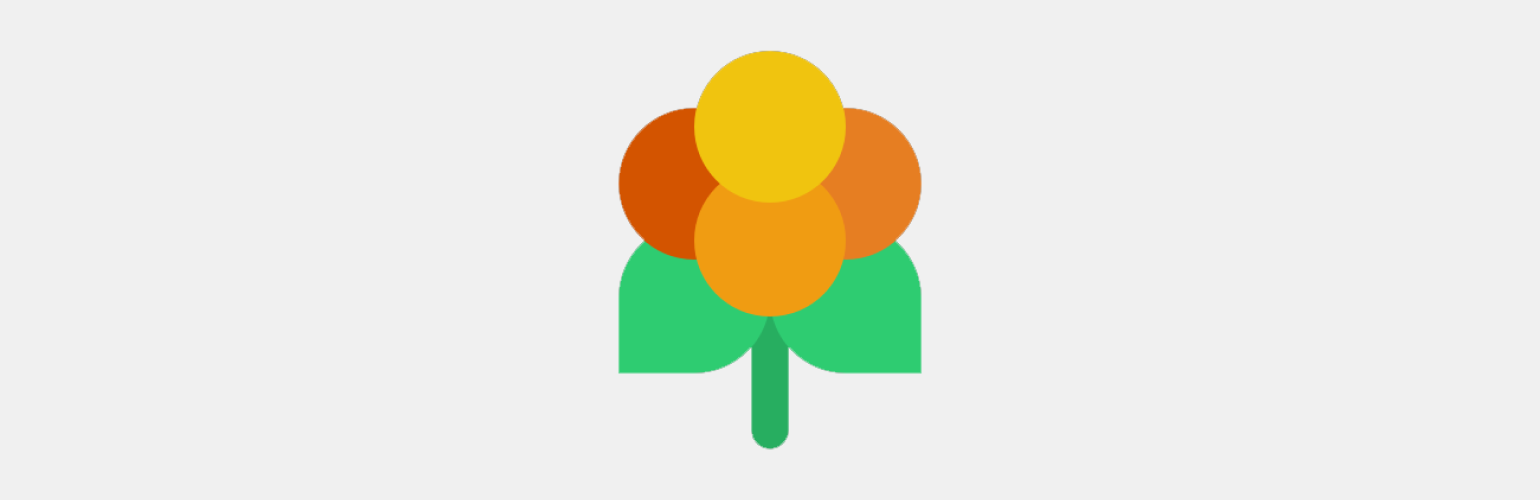
Lakka — лёгкий дистрибутив, способный превратить вашу старую «железку» в полноценную игровую консоль (даже если это Raspberry Pi). В основе лежит ОС Linux с названием LibreELEC, а игры (преимущественно от старых консолей) запускаются в эмуляторе RetroArch. Ядра эмуляторов скомпилированы с особыми параметрами оптимизации, чтобы для запуска игровых проектов хватило бы и небольших мощностей.
Плюсы:
- Может быть установлено на одноплатные компьютеры и портативные консоли.
- Лёгкий и производительный.
- Готов к играм сразу после установки.
Минусы:
- Для эмуляции доступен только RetroArch.
Системные требования:
- Процессор: AMD или Intel, x64.
- Оперативная память: от 1 ГБ.
- Место на жёстком диске: 10 ГБ.
- Графический ускоритель: AMD или NVIDIA.
- Привод DVD-ROM, USB для установки системы или другое устройство, представленное в каталоге поддерживаемого оборудования.
Узнать больше
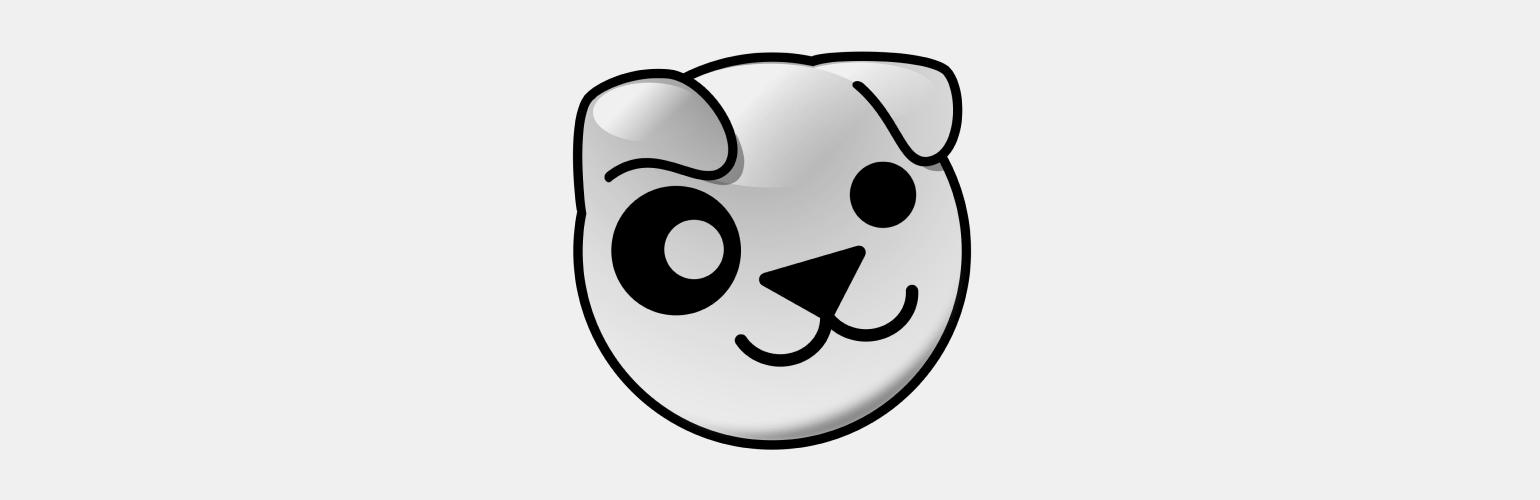
Допустим, у вас лежит ноутбук, возраст которого сопоставим возрастом нашей вселенной. Кажется, что это абсолютно бесполезный хлам, на который установить можно разве что Windows 95. Да и то старый жёсткий диск физически износился, рассыпался в труху и не способен ни на что, кроме как издавать звуки взлетающего истребителя.
Но как насчёт того, чтобы превратить его в офисный компьютер для набора текста, просмотра и редактирования изображений и прослушивания музыки? Даже без жёсткого диска! Для этого есть дистрибутив PuppyRus, адаптация зарубежного Puppy Linux от российских энтузиастов. Шустрый, занимающий минимум места (некоторые редакции весят менее 300 МБ) и способный полноценно функционировать даже без установки на жёсткий диск. Дистрибутив просто загружается в оперативную память с внешнего накопителя. В комплекте множество программ для повседневного использования. И эта прелесть может работать на пакетной базе Debian, Slackware или Ubuntu.
Плюсы:
- Малый размер образа.
- Делает полезными даже очень старые компьютеры.
- Работает без установки на накопитель.
Минусы:
- Редкие обновления.
- Симпатичный, но явно устаревший дизайн.
- Запустить сложное программное обеспечение бывает затруднительно.
Системные требования:
- Процессор: с частотой не менее 600 МГц.
- Оперативная память: 128 МБ.
- Место на жёстком диске: от 300 МБ.
- Графический ускоритель: VGA-совместимый 1024 × 768.
- Привод DVD-ROM или USB для запуска и (опционально) установки системы.
Узнать больше
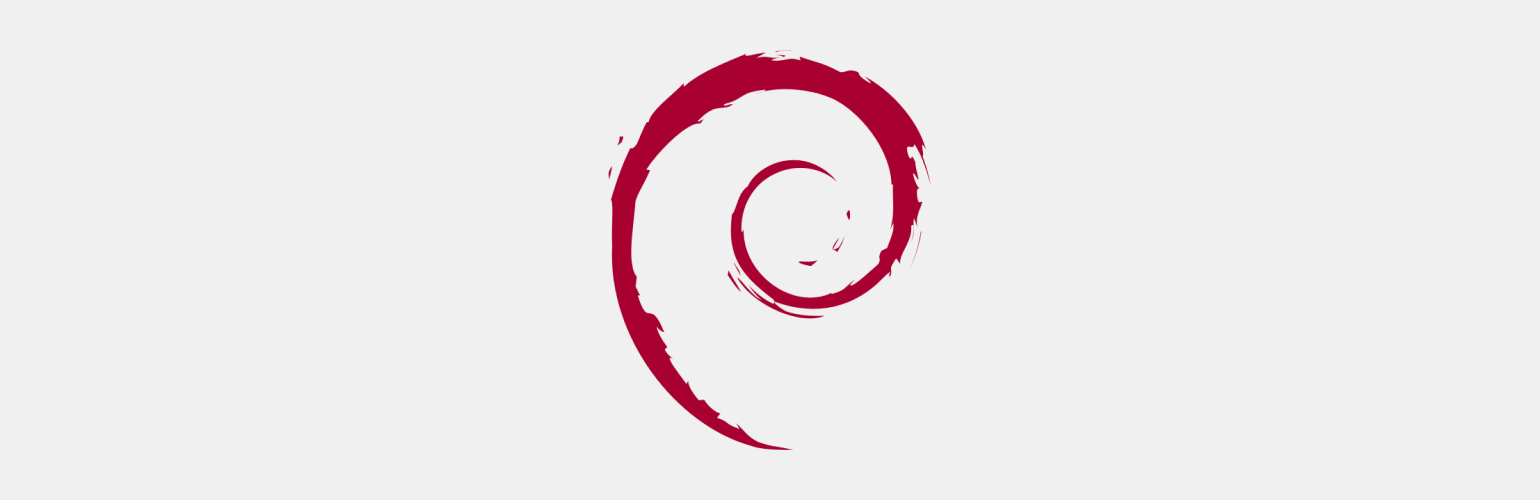
Почти все линуксоиды, которых спросят о самом стабильном дистрибутиве, сразу ответят: Debian. Один из старейших дистрибутивов, который отлично зарекомендовал себя как решение для серверов. Однако это не значит, что после установки он встретит вас чёрным экраном, как другие серверы. В дистрибутиве Линукс Debain есть графический интерфейс. На выбор можно установить рабочее окружение GNOME, Plasma, Xfce, LXDE или MATE.
Его стабильность обуславливается тщательным тестированием как пользователями, так и разработчиками тех программ, обновления которых готовятся к отправке репозиторий. Из-за этого программы в Debian не самые свежие, но всё окупает стабильность и простота использования.
Плюсы:
- Стабильность.
- Тщательное тестирование и проверка программ на вредоносный код перед отправкой в репозитории.
- Простая установка.
- Возможность выбора окружения рабочего стола во время установки.
- Для загрузки доступны CD-образы с основной системой и DVD-образы, на которых присутствуют дополнительные программы для установки без подключения к интернету.
Минусы:
- Медленное обновление программ в репозиториях.
Системные требования:
- Процессор: любой, с подходящей архитектурой (AMD64, i386, ARMel, AArch64, ARMhf, MIPS, PPC64EL).
- Оперативная память: 256 МБ (без приложений), 1 ГБ (с приложениями).
- Место на жёстком диске: 2 ГБ (без приложений), 10 ГБ (с приложениями).
- Графический ускоритель: VGA-совместимый 1024 × 768.
- Привод DVD-ROM или USB для установки системы.
- Интернет-соединение (опционально).
Узнать больше
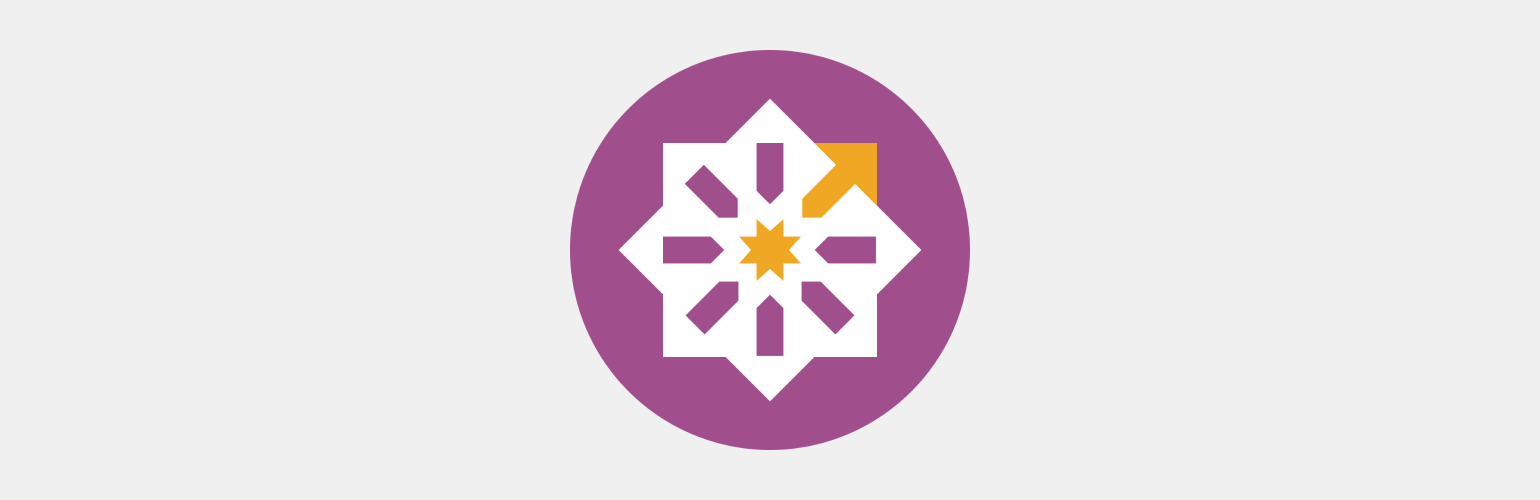
CentOS — отказоустойчивый дистрибутив с рабочим окружением GNOME. Создан на основе коммерческого RHEL и этим все сказано. Red Hat Enterprise Linux — операционная система с платными обновлениями и техподдержкой, рассчитанная на корпоративных пользователей. Нестабильностям и ошибкам здесь нет места. CentOS просто синхронизируется с кодовой базой RHEL и предоставляет вам его корпоративную стабильность и обновления бесплатно. Как и Debian, CentOS хорошо показывает себя как на рабочих машинах пользователей, так и в качестве серверной ОС.
Плюсы:
- По сути своей, бесплатная Red Hat дома.
- Информативные форумы, с пользователями, готовыми помочь с любым вопросом.
- Стабильность и функциональность с красивым интерфейсом.
Минусы:
- Редкие обновления.
- Скудное количество руководств.
- Зачастую старые версии ПО.
Системные требования:
- Процессор: двухъядерный процессор, x64.
- Оперативная память: 1 ГБ.
- Место на жёстком диске: 10 ГБ.
- Графический ускоритель: VGA-совместимый 1024 × 768.
- Привод DVD-ROM или USB для установки системы.
Узнать больше

Основанный на корпоративном SUSE Linux Enterprise, дистрибутив OpenSUSE не так стабилен, как Debian или CentOS, так как в его репозиториях программы обновляются чаще и не проходят настолько скрупулёзное тестирование. Однако это может стать хорошим компромиссом между стабильностью и новыми технологиями. Разработчики стараются уделять внимание как корпоративной, так и простой версии SUSE, поэтому все возможные ошибки довольно быстро исправляются.
Плюсы:
- Надёжный.
- По отзывам пользователей — лучшая вариация окружения KDE.
- Большой набор встроенных драйверов под разное оборудование.
- Широкий выбор программ в репозиториях.
Минусы:
- ПО в репозиториях не всегда свежих версий.
Системные требования:
- Процессор: двухъядерный процессор, x64, с частотой 2 ГГЦ и выше.
- Оперативная память: 2 ГБ.
- Место на жёстком диске: от 3 ГБ.
- Графический ускоритель: VGA-совместимый 1024 × 768.
- Привод DVD-ROM или USB для установки системы.
Узнать больше
Стоит выделить дистрибутивы, хорошо показавшие себя при домашнем использовании. Тут речь пойдёт о среднестатистическом пользователе, в зависимости от задач которого и нужно выбирать ОС.
Если вы непритязательный пользователь, который просто хочет работать и развлекаться за компьютером дома — любая из этих двух систем будет хороша. Тщательное тестирование пакетов и не такие частые серьёзные обновления основных элементов ОС (по сравнению с Arch, например), делают Ubuntu и Mint крайне стабильными и отказоустойчивыми системами.
Основа у дистрибутивов одна, но в чём различие? Только в окружении рабочего стола. Если вы хотите попробовать что-то новое или вам нравится идея кастомизировать внешний вид системы вплоть до macOS-подобного, то лучше выбрать к Ubuntu с её окружением GNOME. Mint, напротив, даёт минимум кастомизации местного Cinnamon, но интерфейс довольно сильно приближен к Windows, если привыкать к другому особо не хочется.
Вообще, хотелось бы упомянуть здесь Arch, но он отпугивает пользователя сложностью установки. Так что возьмём Manjaro, как самый простой и популярный дистрибутив из основанных на Arch.
Что он может дать и чем отличается от Ubuntu или Mint? Для начала широкий выбор рабочих окружений. Также, если вы хотите быть на острие технологий, ОС, базирующиеся на Arch Linux, получают обновления чуть ли не в день выхода апдейта. Любые программы всегда будут с последними функциями, что также касается внутренних компонентов, включая ядро Linux. Это особенно актуально, если вы хотите играть в игры, в том числе современные AAA-проекты. Ведь зачастую с обновлениями системы улучшается производительность и игр, что больше всего актуально для тех тайтлов, которые изначально разрабатывались для Windows и запускаются в Linux через специальную прослойку Wine. Или его улучшенную версию Proton, разрабатываемую Valve для Steam. Не стоит забывать про AUR, из которого очень просто установить интересный софт, такой как CoreCtrl, например. Эта утилита позволяет тонко настраивать параметры частот видеокарт AMD и задавать скорость вентиляторов в зависимости от температуры графического ускорителя.
Кстати, как альтернативу можно попробовать EndeavourOS. Та же Manjaro, только в профиль. За тем исключением, что при подключённом во время установки интернете можно сразу указать окружение рабочего стола и некоторые программы, которые вас интересуют.
Дистрибутивы Linux — лучший выбор для тех, кто хочет сразу, «из коробки», получить подходящую операционную систему со всеми необходимыми инструментами и подходящими параметрами. Палитра решений настолько велика, что пользователь может выбрать программы, внешний вид и функциональность под любые задачи, запросы и личные предпочтения. Главное — разобраться в различиях дистрибутивов.

Научитесь: Администрирование ОС Linux
Узнать больше
|
«Базальт СПО» выпустила обновленный Linux-дистрибутив Simply Linux, быстрый в освоении и оснащенный упрощенным интерфейсом. ОС наполнена солидным набором предустановленного ПО, что позволит начинающим пользователям сразу начать работать в системе, а не тратить время на освоение процесса установки дополнительного софта. Дистрибутив бесплатный и имеет функцию автоматической установки драйверов Nvidia.
Linux для начинающих
Компания «Базальт СПО», ранее известная как «Альт Линукс», сообщила CNews о выходе обновленной версии операционной системы Simply Linux с индексом 10.2. Это бесплатный российский дистрибутив Linux с интерфейсом, напоминающим Windows – в наличии стартовое меню в левом нижнем углу экрана а-ля «Пуск» в Windows, классический файловый менеджер, оконный интерфейс и широкий набор предустановленного ПО. Например, в комплект поставки входит офисный пакет LibreOffice – свободный и бесплатный аналог Microsoft Office со схожим интерфейсом.
К числу особенностей проекта относится простота освоения и эксплуатации.
По словам разработчиков, Simply Linux ориентирован в первую очередь на домашнее использование, но может устанавливаться и на офисные компьютеры в компаниях малого бизнеса. Платить за дистрибутив не нужно – он доступен для легального скачивания с сайта «Базальт СПО» в двух видах – для чистой установки на ПК и развертывания на USB-носителе (Live-образ).
Интерфейс Simply Linux миллионам пользователей Windows покажется знакомым
Платная версия у Simply Linux тоже есть – редакция CNews обнаружила ее в каталогах российских ритейлеров, в частности, в «Ситилинке» по цене 3200 руб. Ее отличие от бесплатной версии – в наличии технической поддержки.
Никаких сложностей с драйверами
Одна из главных «фишек» Simply Linux 10.2 – это возможность полностью автоматического поиска подходящих драйверов для видеокарт с чипом Nvidia с последующей их самостоятельной установкой без участия пользователя. Это в значительной степени упрощает процесс адаптации, потому что Nvidia печально известна своими драйверами, с установкой которых нередко возникают проблемы не только на Linux, но и на Windows.
Еще одно новшество в дистрибутиве – это ядро Linux 6.1 LTS с пролонгированной поддержкой со стороны сообщества. Это не самая новая версия ядра на момент выпуска дистрибутива – 6.1 вышла в декабре 2022 г., а в конце августа появился апдейт до версии 6.5. При установке пользователь волен отказаться от ядра 6.1 в пользу 5.10 образца декабря 2020 г.
Simply Linux поставляется со встроенным софтом Wine, очень нужным тем, кто только что решил отказаться от Windows в пользу Linux. Wine нужен для запуска под Linux программ, написанных для Windows, и в обновленном Simply Linux 10.2 эта утилита обновлена до версии 8.14.
Базовый набор ПО для начала работы — в комплекте
В комплект поставки дистрибутива, помимо перечисленного ПО, входят редактор векторной графики Inkscape 1.2.2, браузер Chromium 117, почтовый клиент Mozilla Thunderbird 102.11 и аудиопроигрыватель Audacious 4.3, а также редактор растровой графики GIMP 2.10, графическая оболочка Xfce 4.18 и медиапроигрыватель VLC 3.0.
Также для Simply Linux существует собственный репозиторий с приложениями. На вопрос CNews о количестве утилит в его составе представители «Базальт СПО» к моменту выхода материала ответить не смогли.
Апгрейд не потребуется
Одно из ключевых преимуществ Simply Linux, помимо внешнего сходства с Windows и штатной возможности запуска Windows-программ – это умение системы работать даже на древних компьютерах. Оно проявляется в первую очередь в умеренных аппетитах по части объема оперативной памяти – системе будет достаточно лишь 2 ГБ ОЗУ.
Для сравнения, новая Windows 11 нуждается минимум в 4 ГБ ОЗУ, но стабильность работы системы с таким объемом оперативки остается под вопросом. Также Simply Linux хватит 30 ГБ свободного места на диске для установочной версии и 20 ГБ на USB-носителе для Live-версии. Установочный ISO-дистрибутив уместится на 8-гигабайтной флешке.
История Simply Linux
Simply Linux – это проект разработчика Дениса Корявова из международной команды разработчиков свободного программного обеспечения ALT Linux Team. Первая версия дистрибутива увидела свет в 2009 г. – она с самого начала создавалась для базовых пользователей ПК.
Бесплатный дистрибутив можно купить
С 2010 г. проект развивается силами компании «Альт Линукс», ныне «Базальт СПО». Концепция системы осталась прежней – упор делался на бесплатное распространение, минимальные требования к «железу» и простоту использования.
До версии 8 Simply Linux дорос к лету 2017 г. Версия 9 стала доступна в апреле 2020 г. Дистрибутив 10.0 вышел в декабря 2021 г., а 10.1 – в начале июля 2022 г. Таким образом, над версией 10.2 разработчики трудились почти полтора года.
Прямой конкурент
В России существует великое множество отечественных операционных систем, построенных на Linux. Даже у самой «Базальт СПО» их несколько – в дополнение к Simply Linux компания развивает семейство ОС «Альт». Также в России разрабатываются Astra Linux, РОСА (а также их мобильные версии), «Ред ОС» и многие другие.
Но все перечисленные системы не позиционируются разработчиками как упрощенные. В этом плане конкуренцию Simply Linux может составить, разве что, Green Linux, построенный на Linux Mint и созданный командой независимых разработчиков.
Green Linux, как и Linux Mint, считается одним из самых простых в освоении дистрибутивов Linux. Его установочный образ «весит» около 2,2 ГБ
Главная особенность Green Linux 21 – это адаптация дистрибутива под современные российские реалии. Это проявляется в программном импортозамещении – иностранный софт, который часто поставляется в составе популярных дистрибутивов Linux, заменен на российские аналоги.
Дополнение
После публикации материала в редакцию CNews поступили официальные комментарии «Базальт СПО».
На вопросы, почему в качестве графической среды была выбрана именно Xfce, и есть возможность заменить ее на другую, в компании ответили: «Графические среды отличаются друг от друга, прежде всего, требованиями к аппаратному обеспечению. Основное преимущество Xfce перед другими окружениями рабочего стола в том, что Xfce обладает самыми минимальными системными требованиями и при этом достаточно функциональна. Благодаря этой графической среде Simply Linux запустится даже на компьютере с 512 МБ оперативной памяти. При желании продвинутый пользователь может заменить Xfce на любую другую свободную графическую среду».
На вопрос редакции, могут ли пользователи бесплатной версии, скачавшие ее с сайта разработчиков, рассчитывать на техподдержку, или она доступна только при покупке дистрибутива, в «Базальт СПО» ответили: «Пользователи, скачавшие Simply Linux с сайта «Базальт СПО», могут обратиться за помощью к сообществу в телеграм-канале «Альт линукс», в котором уже более 5 тыс. участников. Среди них есть продвинутые пользователи, а также инженеры и сотрудники «Базальт СПО». Получить ответы на все волнующие вопросы можно и на форуме сообщества «Альт линукс». Дополнительно можно приобрести техподдержку через партнерскую сеть «Базальт СПО». А при покупке дистрибутива на фирменном USB-флеш-накопителе техподдержка уже входит в комплект».
На вопрос, сколько сейчас пользователей у системы, в компании ответили: «Так как Simply Linux — это продукт под свободной лицензией, отследить число пользователей трудно. Сразу после опубликования ссылки на скачивание, создается множество зеркал, с которых также можно загрузить ОС. Подсчитать количество скачиваний с этих ресурсов невозможно. По данным «Базальт СПО» о загрузках с официального сайта, количестве запросов пользователей и отзывов на продукт, за последние несколько лет на Simply Linux перешли более 500 тыс. пользователей. Simply Linux продается и в магазинах. За 2023 г. было продано более 1000 USB-флеш-накопителей с сертификатом техподдержки».
К основным преимуществам данной ОС перед другими свободными дистрибутивами с развитым мировым сообществом разработчики отнесли то, что она «реализована полностью на русском языке – от технической документации до всех существующих в ОС настроек и описаний. «Для российских пользователей это удобнее», – добавили в «Базальт СПО».
Также разработчики подчеркнули, что Simply Linux «рассчитана на домашнее использование, а также может применяться в компаниях малого и среднего частного бизнеса». «Она не подойдет для государственных компаний, так как не входит в реестр российского ПО. И это принципиальное наше решение – сделать бесплатный продукт для пользователей Для госзаказчиков «Базальт СПО» развивает другие продукты, в том числе сертифицированную ФСТЭК России для применения в КИИ – это ОС «Альт СП», – отметили разработчики.
- Supply & Demand Planning Conference
Большой обзор лучших дистрибутивов Linux.
Linux – уже давно не система для гиков и сисадминов. Это целая армия программных продуктов, адаптированных под людей с разными предпочтениями. На Линуксе можно играть в игры, открывать таблицы из Excel, выходить в сеть, разрабатывать сайты, писать музыку и т.п. Это полноценная альтернатива другим ОС. Вернее, множество альтернатив.
Взглянем на лучшие из них.
Лучшие дистрибутивы Linux для новичков
Это дистрибутивы общего назначения. Их две основные отличительные черты – универсальность и низкий порог вхождения.
Первое свойство говорит о том, что эти операционные системы можно адаптировать под любые задачи. Обычно разработчики не ставят акценты на конкретных возможностях, функциях и предустановленных приложениях. Это просто платформа, которую можно использовать так же, как любую другую, будь то Windows или macOS. Таково их предназначение.
Второе свойство намекает на простоту освоения. Это хорошо раскрывается как в установке ОС, так и в работе с ней. Та же Ubuntu, например, довольно «человечная» и в управлении не сложнее системы Microsoft. Это, собственно, и есть ключевое преимущество таких Линуксов. На них легче всего переходить с Windows.
Manjaro
Обычно на первом месте в таких списках находится Ubuntu, так как является самым популярным дистрибутивом для тех, кто только знакомится с Linux и переходит на него с Windows, но, на мой взгляд, есть еще более интересный кандидат. Речь идет о Manjaro.
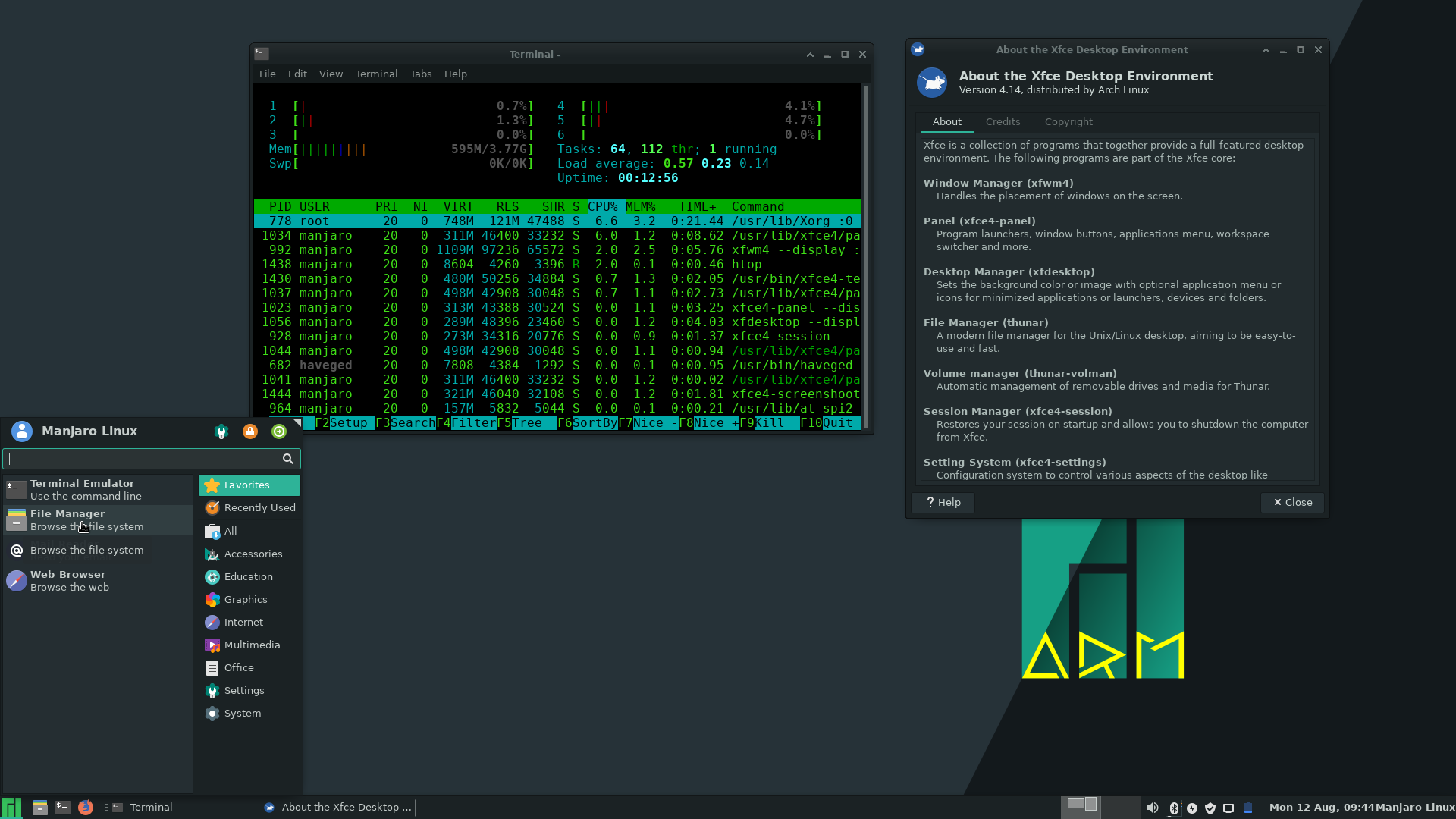
Да, этот дистрибутив построен на базе довольно неоднозначного проекта под названием Arch Linux, но в повседневности такая «стартовая площадка» никак не влияет на качество операционной системы.
Этот проект хорош тем, что адаптирован под пользователей, ранее использовавших Windows. Разработчики Manjaro пытались создать бесплатную и свободную ОС, на которую было бы легко перейти с уже существующих платформ. Поэтому дистрибутив предлагает несколько графических оболочек (под разные системные требования и похожие на macOS или Windows), большой ассортимент необходимых приложений, в числе которых пакет офисных программ, мессенджеры, браузер и даже эмуляторы, помогающие запускать Windows-программы в Manjaro.
Эта ОС подходит даже геймерам, так как по умолчанию включает в себя утилиты для запуска игр, разработанных под Windows.
Скачать Manjaro
Ubuntu
Одна из наиболее прославленных ОС на базе Linux. Ubuntu стала популярной благодаря ориентации на простых смертных, разыскивающих себе пристанище, в котором можно спрятаться от проприетарных продуктов.
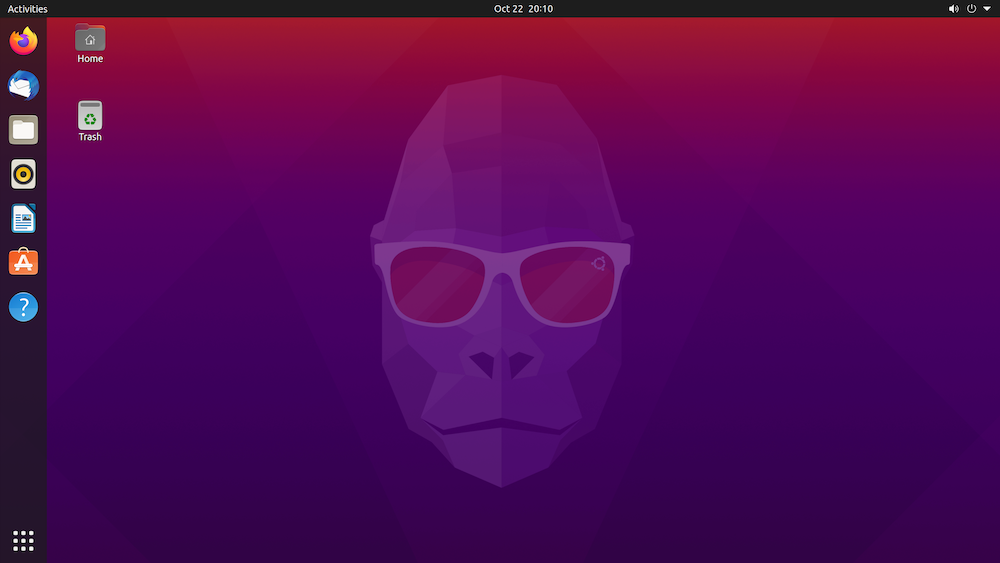
Симпатичный интерфейс, бесплатное ПО и мощная база в виде Debian OS сделали Ubuntu хитом среди Linux-дистрибутивов.
Еще один важный плюс Ubuntu – ее многогранность. Существует несколько редакций системы с различными графическими оболочками:
- Ubuntu – классический вариант с рабочим столом GNOME 3 и вкраплениями наработок под названием Unity.
- Kubuntu – тот же набор программ, только в качестве графической оболочки используется KDE.
- Xubuntu – аналогичный дистрибутив с минималистичным рабочим столом XFCE.
- Lubuntu – примерно то же, что и Xubuntu, только с поддержкой ПО, разработанного для KDE.
- Ubuntu LTS – стандартная Ubuntu с увеличенным циклом поддержки со стороны разработчиков.
- Ubuntu Server – операционная система для серверов.
- Ubuntu Studio – вариант для тех, кто занимается творчеством.
Как видите, есть из чего выбирать. Найдется вариант под любые задачи. Все ОС по умолчанию включают в себя необходимые для комфортной жизни проприетарные плагины, драйверы и кодеки. В этом плане Ubuntu похожа на Manjaro.
Скачать Ubuntu

Linux Mint
Ответвление от Ubuntu, призванное стать независимой альтернативой с иным подходом к разработке интерфейса. Чисто технически обе системы крайне близки. Все-таки у них один предок и пакетный менеджер, но визуально и функционально системы различаются.
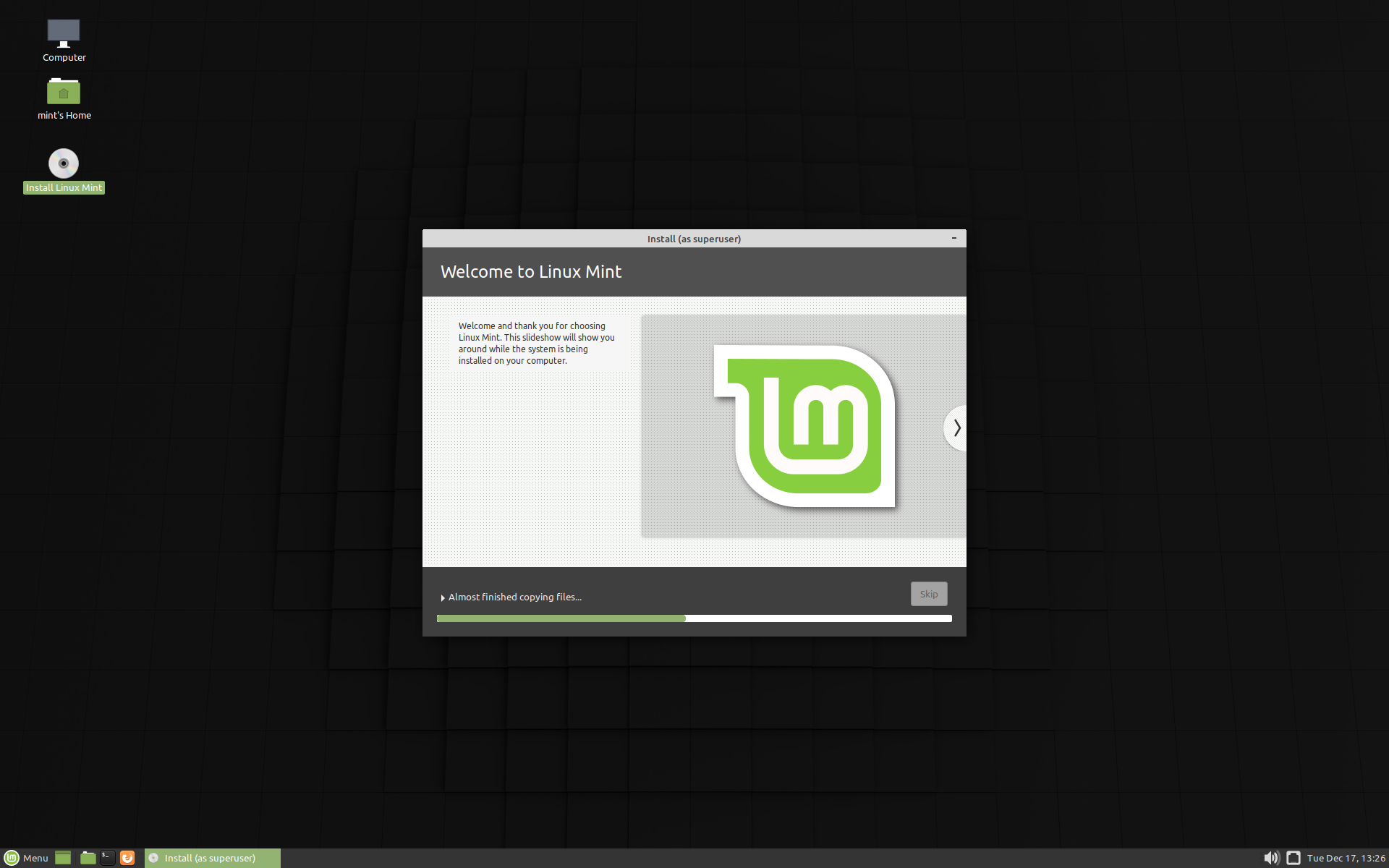
Изначально Mint был попроще, чем Ubuntu, как в плане визуальной составляющей, так и в плане потребления ресурсов. Сейчас же некоторые версии системы, такие как Cinnamon, стали довольно увесистыми и более функциональными. Безусловно, прочие преимущества Linux в духе безопасности, надежности и стабильности здесь тоже присутствуют.
Если они так похожи, то зачем использовать Mint вместо Ubuntu? Из заметных отличий стоит отметить различающиеся интерфейсы. Ubuntu пошла по иному пути и обрела поддержку четырех наиболее распространенных рабочих столов. Создатели Linux Mint в этом плане оказались креативнее, поэтому добавили в список Mate (некое подобие GNOME 2) и Cinnamon (что-то в духе мимикрии под Windows, но в своей стилистике).
Скачать Linux Mint
Elementary OS
Еще один дистрибутив на базе Ubuntu. Изначально Elementary должна была стать «облегченной» версией Ubuntu для недорогих компьютеров, но со временем превратилась в довольно тяжелую, но в то же время функциональную ОС.
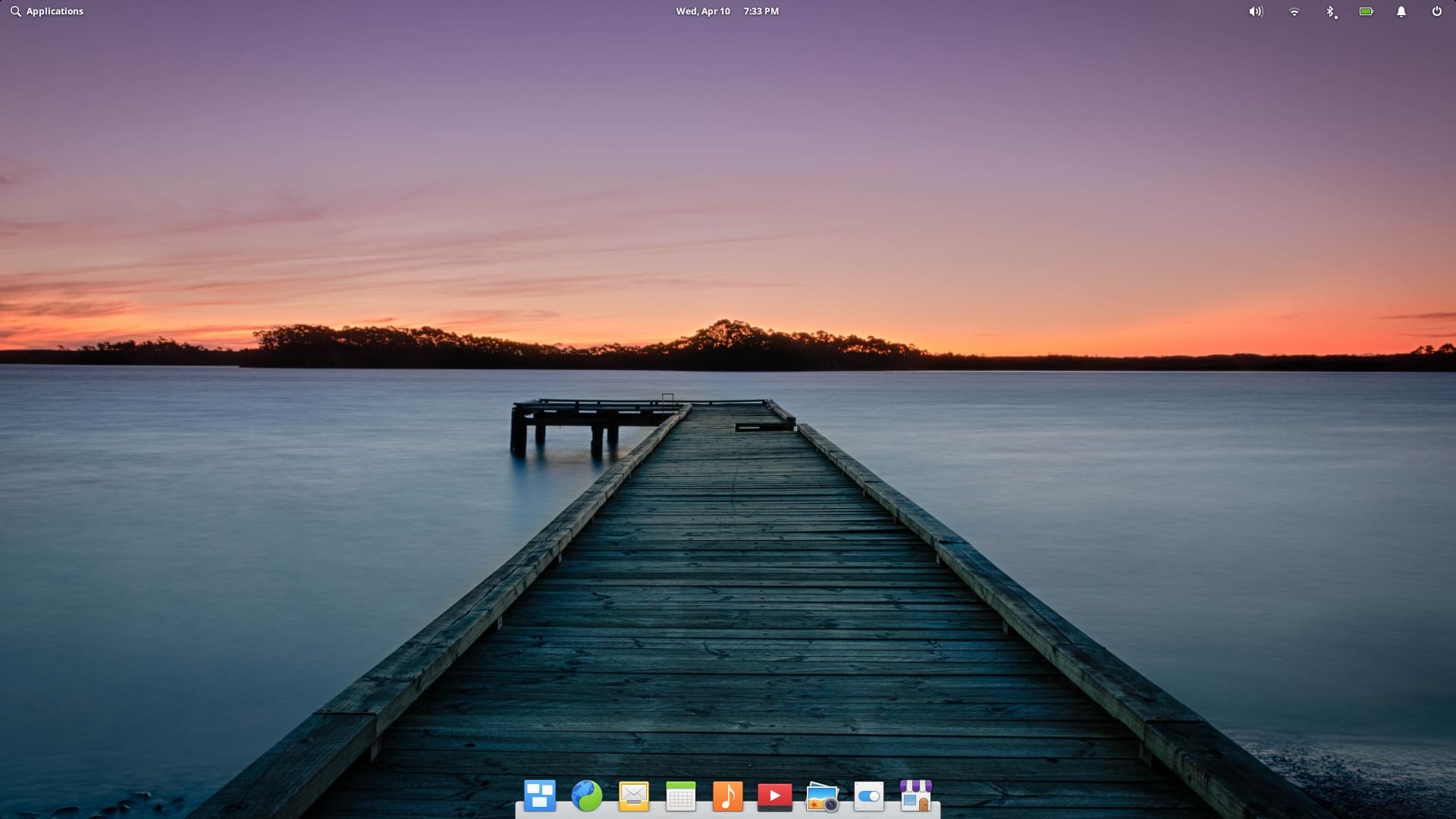
Разработчики Elementary явно вдохновлялись детищем Apple и множество элементов интерфейса создавали с оглядкой на macOS. Получилось красиво, функционально и удобно. Им удалось даже жесты на трекпаде повторить в соотвествии с аналогичными жестами на Макбуках.
Важным отличием Elemеntary от других похожих систем является наличие в ней магазина приложений наподобие App Store. Создатели дистрибутива хотели одновременно привлечь и поддержать независимых разработчиков-энтузиастов, чтобы те подготовили набор удобных нативных программ для Elementary OS. Для этого они создали эксклюзивную платформу, на которой можно продавать Linux-приложения. Такой подход должен был послужить толчком к появлению новых (часто недостающих) утилит в Elementary.
Так и сложилось. Для системы создали новые заметочники, менеджеры паролей и другие полезные инструменты, что делает ее более уникальной. Правда, за них придется платить, что идет системе в минус.
Скачать Elementary OS
JingOS
Эта система еще находится в стадии разработки и станет общедоступной только 31 января, но уже подает надежды и выглядит интереснее многих существующих вариантов Linux.
Первый дистрибутив Linux с интерфейсом в стиле iPad. Это система, созданная для установки и запуска на устройствах с сенсорным экраном. Она прекрасно адаптирована под управление жестами и визуально напоминает iOS.
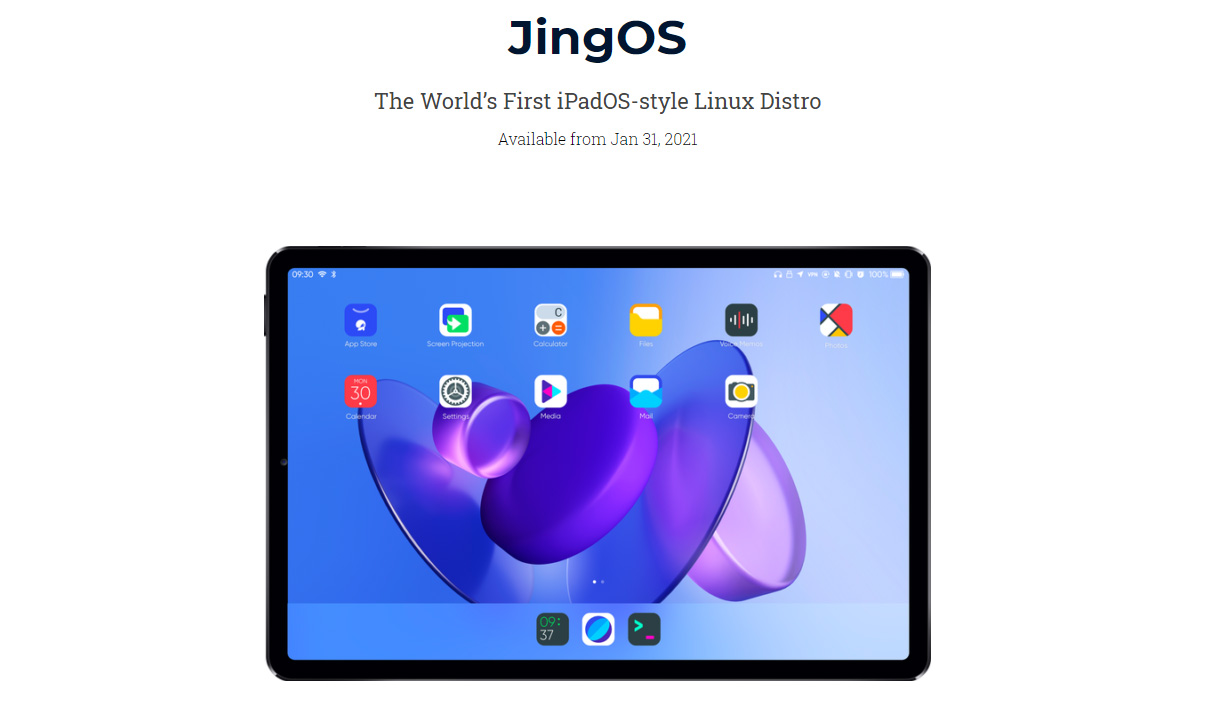
Разработчики JingOS с нуля создали собственную графическую оболочку с прицелом на мобильные устройства. В первую очередь поддержку получили Surface Pro 6, Huawei Matebook 14 и другие компьютеры с сенсорными дисплеями.
Система включает в себя большой набор встроенных приложений, специально разработанных для управления с помощью пальцев, а не курсора мыши. Это касается календаря, файлового менеджера, калькулятора и прочих мелочей, использующихся в повседневности.
При этом JingOS остается Линуксом в классическом понимании. Здесь используется то же ядро и те же базовые компоненты, поэтому никуда не делась поддержка полноценных приложений в духе LibreOffice и VS Code, а также классических органов управления (мыши и клавиатуры). Таким образом, JingOS превращается в универсальный дистрибутив для устройств нового поколения с сохранением всех возможностей «предков».
Скачать JingOS
Linux Lite
Очередная попытка создать дистрибутив для плавного перехода с Windows на Linux, только на этот раз с расчетом на низкопроизводительные компьютеры. Создатели Linux Lite задумались о простом дизайне системы, чтобы она была похожа на классические варианты Windows (XP или 7) и работала схожим образом.
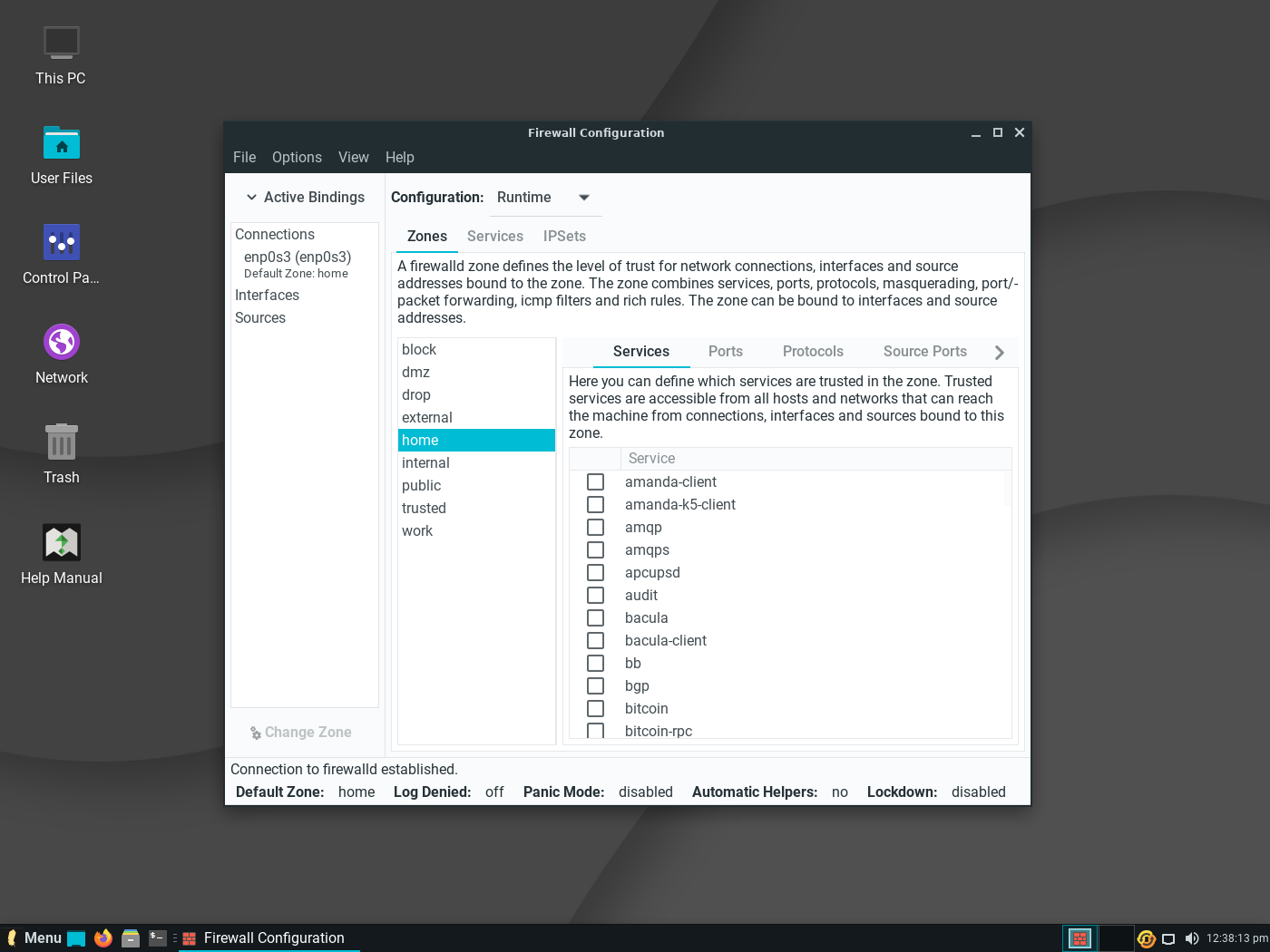
Как и другие современные дистрибутивы, созданные для среднестатистических пользователей, а не для разработчиков, Linux Lite по умолчанию включает в себя офисные приложения, браузер, почтовый клиент, медиапроигрыватели и прочие программы.
Отдельно разработчики Linux Lite ставят акцент на том, что низкие требования самой операционной системы позитивно сказываются на производительности видеоигр. Подобные ОС рекомендуются тем, кто играет как в нативные игры (созданные для Linux), так и те, что запускаются через виртуальные машины (созданные для Windows).
Linux Lite построен на базе Ubuntu LTS, поэтому можно рассчитывать на длительную поддержку систему, высокую стабильность и доступ к огромной коллекции приложений, доступных в Ubuntu.
Скачать Linux Lite
Комьюнити теперь в Телеграм
Подпишитесь и будьте в курсе последних IT-новостей
Подписаться
Лучшие дистрибутивы для продвинутых пользователей
Это более узкоспециализированные операционные системы. Их тоже можно использовать в качестве «домашних», но они подходят под такие сценарии использования гораздо меньше. Во-первых, в таких дистрибутивах часто используются программные пакеты свежих, нестабильных версий. Во-вторых, они по умолчанию содержат в себе много решений, необходимых программистам и системным администраторам.
Почти всегда такие ОС предназначены для разработки приложений, тестирования кода или системного администрирования серверов. Но есть и те, что заточены под руки деятелей творческих профессий, т.е. музыкантов, фотографов, монтажеров и графических дизайнеров.
Fedora Workstation
Fedora – это популярный дистрибутив, существующий в двух итерациях для двух разных профессий. Workstation – это решение для разработчиков.
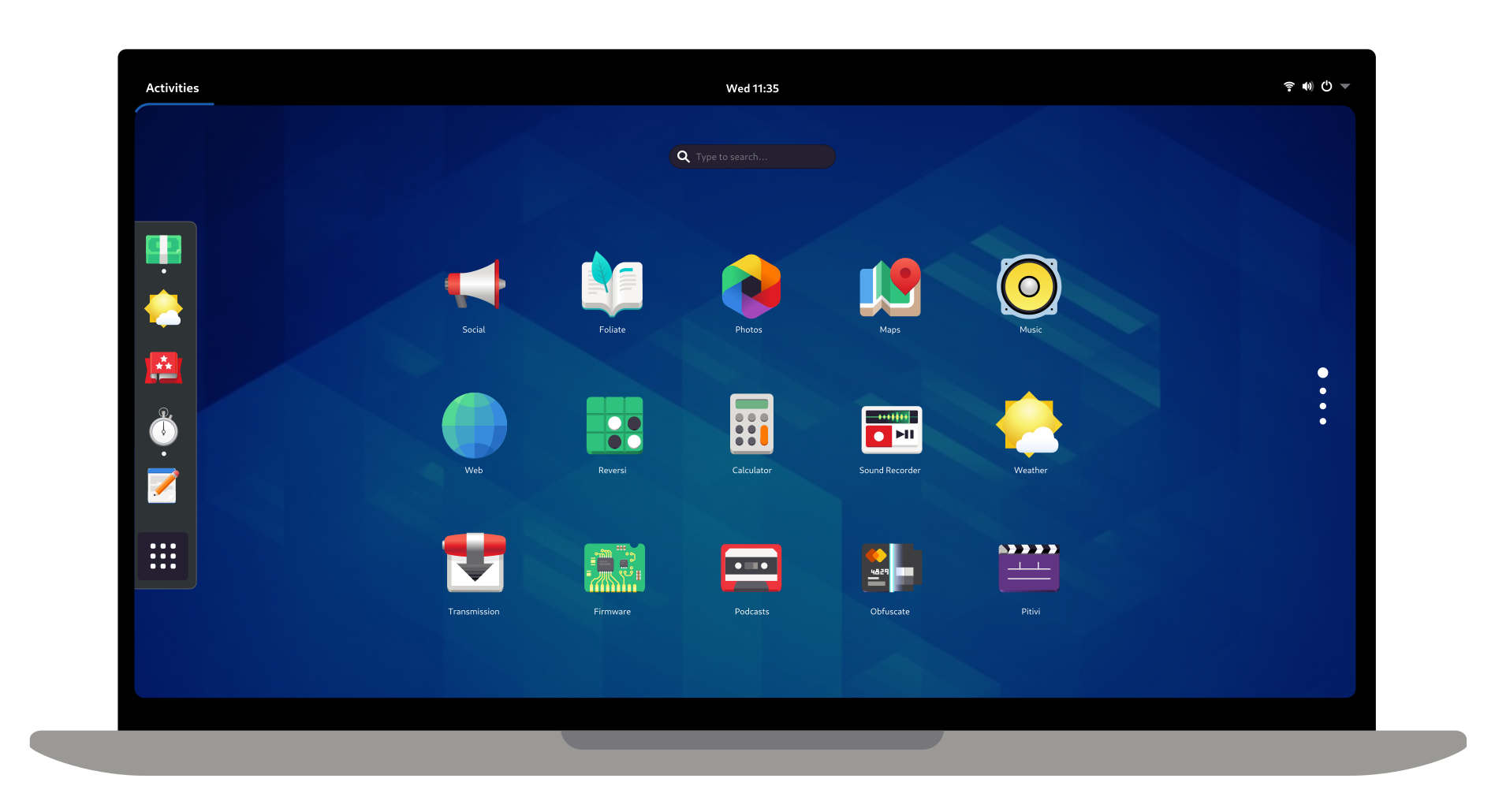
Система адаптирована под нужды программистов разных классов и направлений. Она подходит как для обучения, так и для реализации масштабных проектов в корпоративной среде. Для этого в нее по умолчанию встроены базовые инструменты для создания программ и мощные утилиты, использующиеся для виртуализации и тестирования ПО.
Например, утилита GNOME Boxes, с помощью которой можно быстро создавать виртуальные машины с другими ОС для отладки и адаптации программного обеспечения под них, или система OCI для создания контейнеров под отдельные программы.
В качестве рабочего стола в Fedora Workstation используется простая и привлекательная графическая оболочка GNOME 3. В комплекте с ней идет набор базовых программ, таких как браузер, почтовый клиент, картографический сервис и т.п.
Fedora отличается от многих дистрибутивов тем, что использует свежие версии программных пакетов. По мнению некоторых разработчиков, такой подход ведет к нестабильной работе системы.
Скачать Fedora Workstation
Fedora Server
Второй вариант Fedora, разработанный для серверов и поддерживаемый сообществом независимых программистов. С этой ОС работают опытные системные администраторы, использующие Linux и программное обеспечение с открытым исходным кодом.
Одно из главных преимуществ системы – модульность. Можно выбрать любую версию доступного программного пакета и работать с ней независимо от прочих компонентов. Даже если другие элементы системы обновятся, то выбранная программа останется на прежней версии и будет стабильно функционировать. Даже после обновления всей Fedora.
Администрированием Fedora Server можно заниматься через интерфейс под названием Cockpit. В нем собраны ключевые элементы управления сервером, а также полная статистика с информацией о состоянии системы.
Fedora Server подходит для крупных предприятий. Интегрируется с доменами Windows, имеет расширенные функции управления идентификациями и сертификатами. Также в системе есть контроллер доменов с открытым исходным кодом.
Скачать Fedora Server
Debian
Один из наиболее стабильных и старых дистрибутивов Linux, который лег в основу десятка популярных операционных систем в духе Ubuntu, Linux Mint, Elementary OS, Linux Lite, SteamOS. Linux в его первозданном виде, который отлично подходит как для «домашнего» использования, так и экспериментов с разработкой. Универсальная ОС, которой доверяют миллионы пользователей.
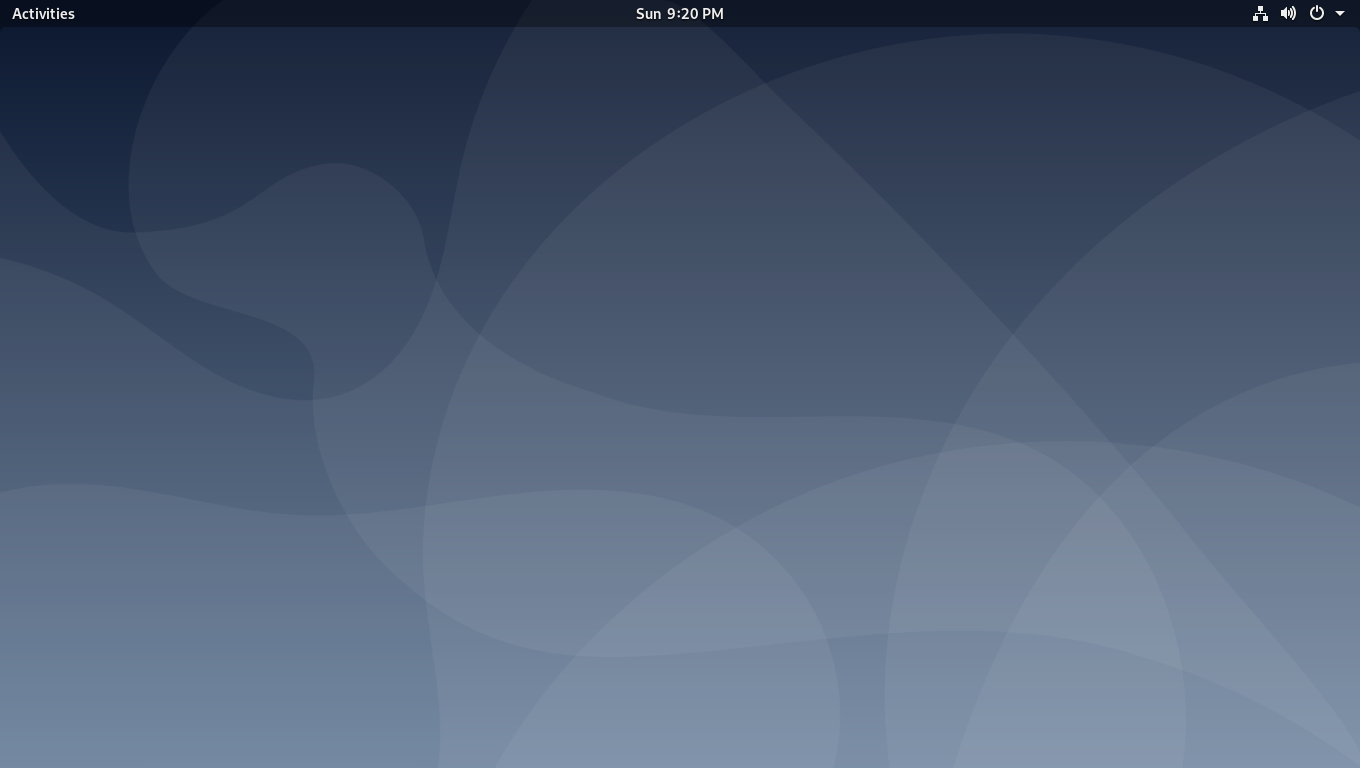
Главное преимущество Debian – его надежность. Обновления выходят не слишком часто, последняя версия пакетов всегда немного отстает от конкурентов, но зато всегда сохраняется стабильность работы и отсутствие критических ошибок.
Также Debian хорош тем, что его можно запустить практически на любом «железе». Явных ограничений нет. Для поддержки специфичного оборудования существуют драйверы от коммерческих компаний, заменяющие отсутствующее бесплатное ПО.
А еще у этой системы огромное сообщество, работающее в различных направлениях – от индивидуальной веб-разработки до поддержки баз данных крупных бизнес-корпораций. Это внушительный список специалистов, всегда готовых помочь разобраться с Debian.
Скачать Debian
openSUSE
Универсальный дистрибутив, покрывающий нужды простых смертных, системных администраторов и разработчиков.
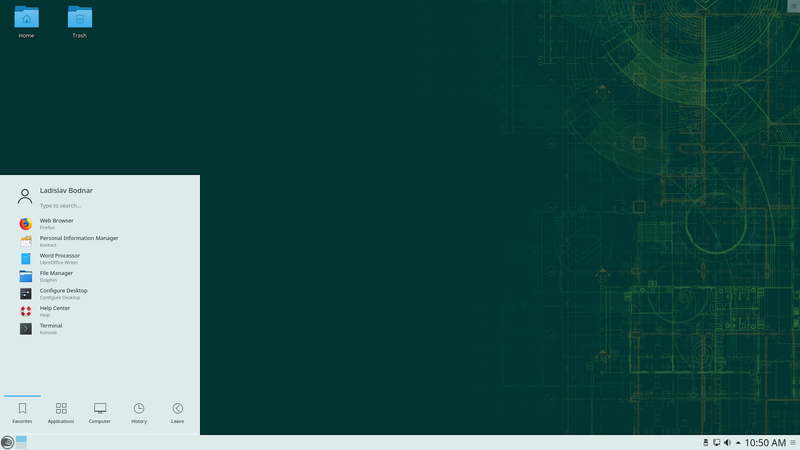
openSUSE существует в двух видах:
- Tumbleweed – система с rolling-типом релизов, позволяющая пользоваться самыми современными версиями программного обеспечения. При этом это протестированный дистрибутив с должным уровнем стабильности.
- Leap – расширенная версия openSUSE, которая содержит в себе все необходимые для работы компоненты.
Разработчики openSUSE очень гордятся YasT – это приложение, упрощающее установку и настройку операционной системы. Также здесь есть собственный менеджер пакетов и другие системные утилиты.
Но openSUSE – это не только ОС. Это продукт, включающий в себя арт-проекты, форумы для общения и решения проблем, Suse Studio для создания своей версии OpenSUSE, собственное подобие Википедии, IRC-чат, почтовый менеджер и т.п.
Скачать openSUSE
crunchbang++
сrunchbang – это минималистичный дистрибутив, который ранее был построен вокруг Arch Linux. Прежний проект свернулся, а на его месте появился crunchbang++. Более продвинутая и стабильная версия на базе Debian.
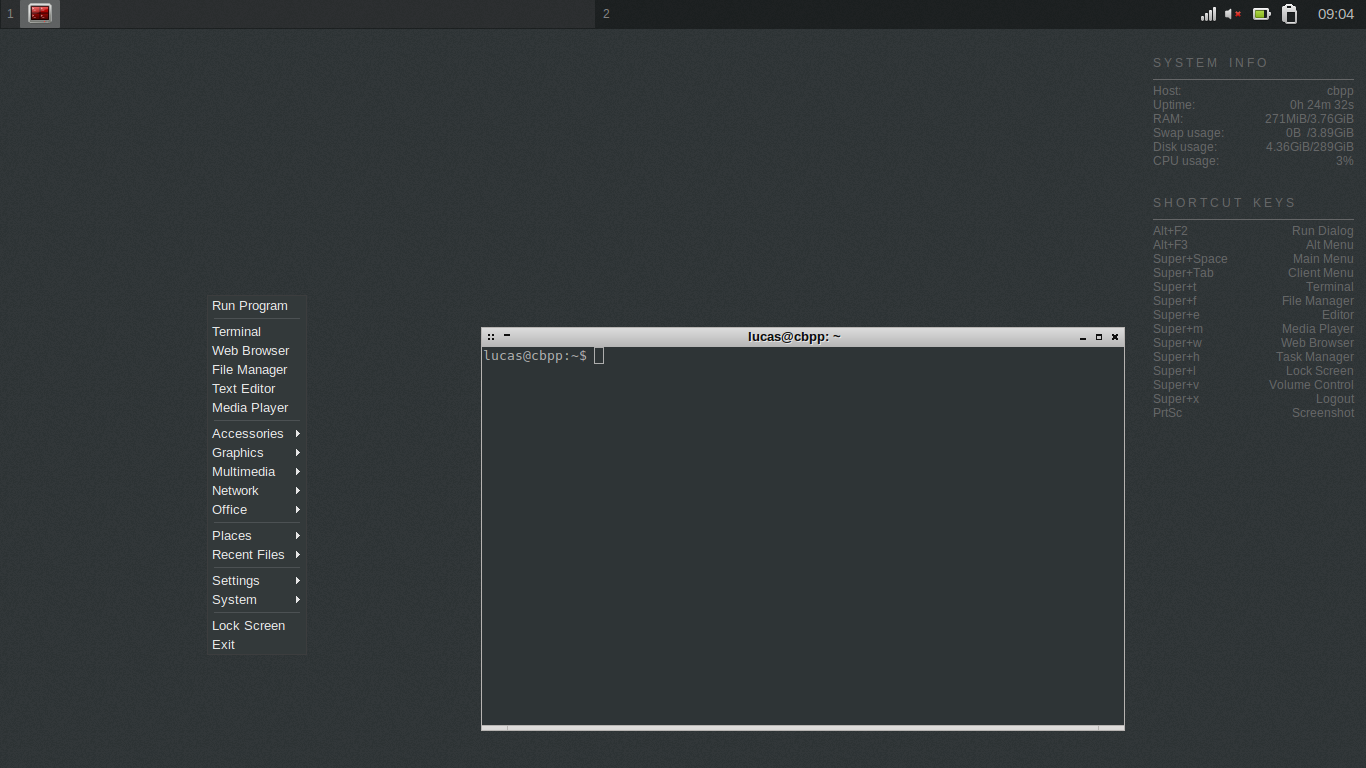
crunchbang++ всегда отличался от других систем специфичным интерфейсом. В качестве рабочего стола здесь используется оболочка Openbox с контекстным меню, которое содержит в себе список программ и доступных опций.
Эта система универсальна и подходит для решения любых задач. crunchbang++ сохраняет в себе высокую стабильность Debian и добавляет легко настраиваемую оболочку. Так что это идеальный вариант для тех, кто хочет выйти в ряд энтузиастов Linux, но пока не готов бороться с нестабильными пакетами в Fedora.
Скачать crunchbang++
Slax
Операционная система для тех, кому нужно всегда под рукой иметь безопасную и быструю программную платформу. Slax базируется на Debian и отличается от множества других дистрибутивов тем, что это исключительно Live-образ.

Slax устанавливается на флэш-карту и вообще не затрагивает жесткий диск компьютера. Для подключения к ПК нужно просто вставить накопитель в компьютер и выбрать в качестве приоритетного диска вставленный USB. После этого пользователь очутится в минималистичном рабочем окружении, в котором есть браузер Chromium, терминал Xterm и текстовый редактор Leafpad. Базовый комплект ПО для примитивной работы.
Еще одна значимая отличительная черта Slax – на удивление низкие системные требования. Для запуска большей части системных компонентов хватает любого чипа с архитектурой i686 и 128 Мб оперативной памяти. Это один из наиболее легковесных дистрибутивов среди существующих ОС на базе Linux. Подойдет для установки на устаревшие ПК.
Скачать Slax
Ubuntu Studio
Я выделил этот дистрибутив в отдельный блок, потому что конкретно эта итерация Ubuntu заслуживает отдельного внимания. Это платформа не для разработчиков и системных администраторов, а для музыкантов, видеографов, фотографов и художников.
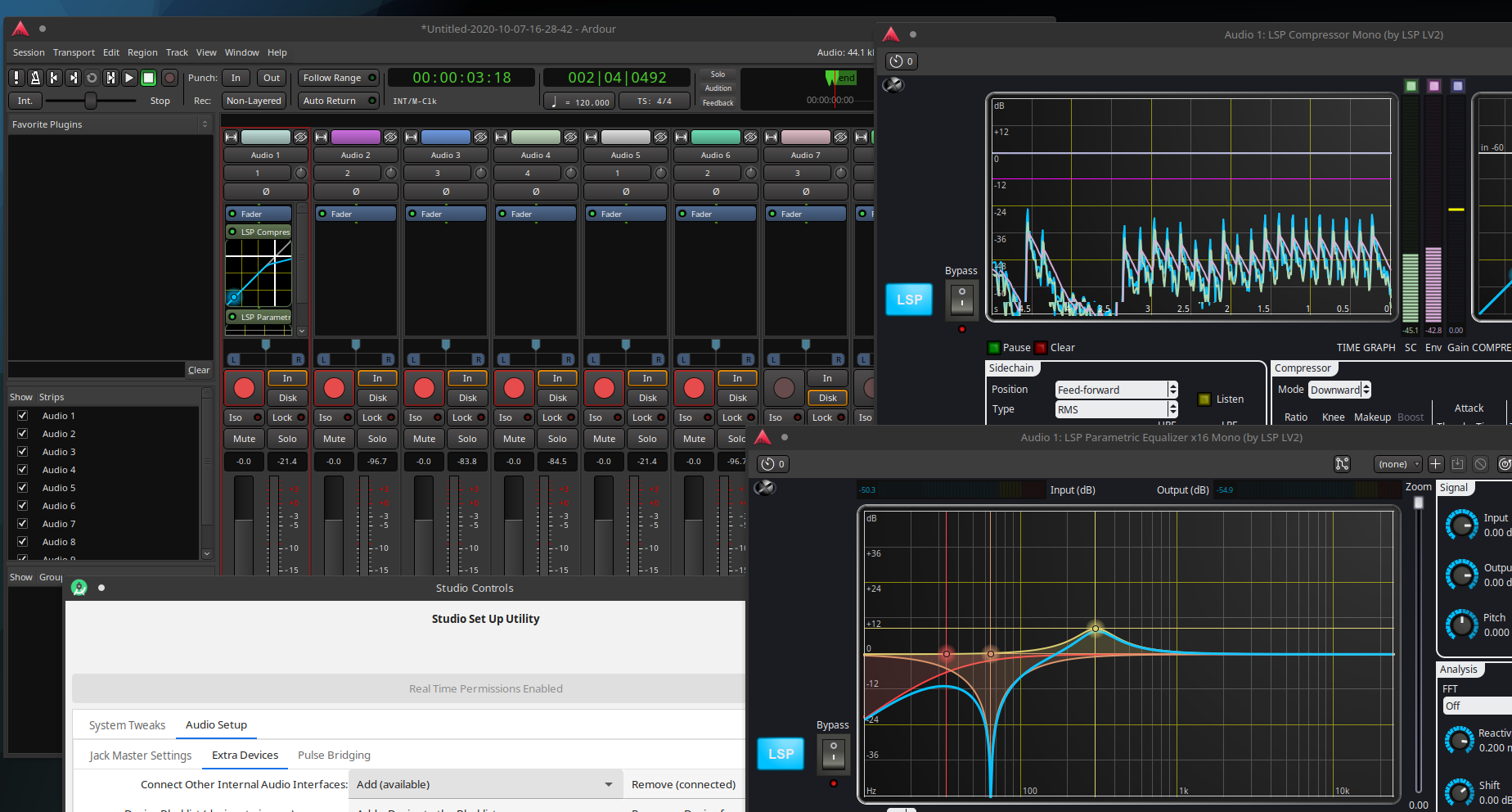
В ней есть полный набор приложений для записи вокала и музыкальных инструментов. Есть полнофункциональный секвенсор для сведения композиций. Гитаристов порадуют два разных симулятора гитарных усилителей и педалей. Также у музыкантов будет возможность создавать нотации своих композиций, причем как для фортепиано, так и для гитары (в виде табулатуры).
Для работы с графикой и фотографией есть аналог Фотошопа в лице GIMP. Он помогает создавать проекты с растровой графикой. Для работы с вектором есть Inkscape, заменяющий проприетарные и дорогие продукты для Windows с аналогичной функциональностью. А еще сюда по умолчанию встроен популярный инструмент для создания 3D-объектов – Blender.
Блогеры и начинающие кинорежиссеры могут заниматься сведением и рендерингом крупных проектов в формате 4K, добавляя в свои работы 3D-графику, анимацию и эффекты в духе After Effects и его аналогов. И все это бесплатно.
Скачать Ubuntu Studio
Ubuntu Server
Как и у Fedora, у Ubuntu есть своя серверная версия. Она пользуется спросом и часто устанавливается по умолчанию на хостингах.
Этот дистрибутив поддерживает все популярные архитектуры процессоров, включая x86–64, ARM v7, ARM64, POWER8, POWER9, IBM s390x и RISC-V. Чтобы облегчить администрирование, используются компоненты на базе nftables.
Система легко интегрируется с другими популярными серверными приложениями. Она регулярно получает важные обновления и поддерживается на протяжении длительного периода времени (LTS-версии поддерживают до 5 лет, а обновления безопасности до 10 лет).
Систему можно установить на жесткий диск сервера или использовать как виртуальную машину. А еще у нее имеется высококлассная коммерческая поддержка, помогающая решать проблемы бизнес-клиентам.
Скачать Ubuntu Server
Дистрибутивы Linux для экспертов
Эти ОС больше подходят для тех, кто хочет изучать Linux. Кто-то хочет сделать дистрибутив, адаптированный под специфичные требования, кто-то интересуется такими вариантами из праздного интереса. Но суть всегда одна – такие системы заставляют много времени тратить на настройку и постоянное «доведение до ума».
Обсудим наиболее подходящие дистрибутивы для тех, кто хочет ближе познакомиться с Линуксом.
Arch Linux
Довольно современный дистрибутив, исповедующий простоту в комбинации с минимальным удобством. Arch Linux всегда находится на передовой и предлагает пользователям современные программные пакеты.
По умолчанию в этой ОС нет даже графической оболочки. Для первоначальной настройки придется использовать командную строку. С помощью нее подключаться к интернету, с помощью нее настраивать учетные записи и рабочий стол.
Такой подход сразу отсекает большую аудиторию, не готовую осваивать терминал Linux. Зато он позволяет получить минимальную систему и из нее лепить что-то свое, что подходит конкретному человеку, без каких-либо лишних компонентов. От хозяина компьютера зависит, как будет выглядеть ОС, какие функции и возможности в ней будут. Многим это нравится, но среднестатистическому пользователю компьютера такую ОС рекомендовать, конечно же, нельзя. Нужно быть готовым к тому, что придется даже базовую настройку проводить с массивной инструкцией наперевес.
Скачать Arch Linux
Gentoo
Это бесплатная ОС на базе Linux в чистом виде, легко оптимизируемая и кастомизируемая под любые нужды. Благодаря огромному сообществу поклонников и колоссальным возможностям по настройке Gentoo стала популярным дистрибутивом и мемом.
Мощная технология Portage, лежащая в основе Gentoo, позволяет создать из нее что угодно: безопасный сервер, идеальную среду для разработки, игровую систему, «домашнюю» платформу для веб-серфинга, «офисную» ОС для работы с таблицами и презентациями. Все, что придет в голову.
Portage представляет собой пакетный менеджер, который загружает подходящий набор ПО и устанавливает его поверх ядра Linux, которое пользователи Gentoo тоже «собирают» вручную.
Но Gentoo – это больше, чем программное обеспечение. Это огромное сообщество независимых разработчиков и тысячи экспертов в различных профессиональных сферах. Все они помогают совершенствовать дистрибутив и делать его более продвинутым с каждым обновлением.
Скачать Gentoo
Slackware
Один из старейших дистрибутивов Linux, построенный по принципу KISS (Keep It Simple Stupid). Этот принцип требует от системы быть максимально простой с точки зрения разработки. Никаких лишних сервисов и функций. Именно поэтому Slackware такой легкий.
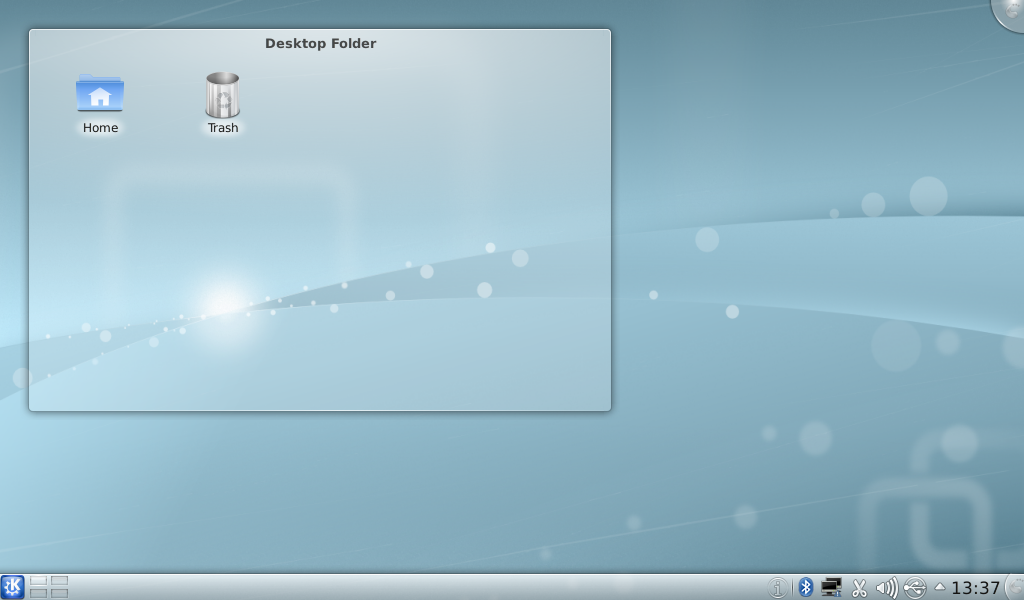
Иногда от выхода одной стабильной версии системы до другой проходит более 5 лет. Но при этом есть версия current, работающая на свежей версии ядра и с новыми приложениями. Такой подход оправдан стремлением создателей Slackware сделать буквально идеальный дистрибутив без единой ошибки.
Команда, занимающаяся поддержкой и обновлением Slackware, пытается найти идеальный баланс между современностью и стабильностью, функциональностью и простотой. Поэтому, несмотря на кажущуюся сложность, у Slackware тысячи фанатов по всему миру.
Slackware можно установить на любое оборудование, поддерживаемое ядром Linux.
Скачать Slackware
Puppy Linux
Нестандартный дистрибутив, ориентированный на «домашних» пользователей, но при этом имеющий весьма специфичную архитектуру. Сами разработчики операционной системы выделяют у нее следующие значимые преимущества:
- Все необходимые для жизни приложения и утилиты в Puppy включены по умолчанию.
- Дистрибутив очень прост в освоении.
- Puppy – быстрый и универсальный. Подходит для решения любых задач и не заточен на какую-то одну специализацию.
- Размер дистрибутива – всего 300 Мб (и это не предел, при желании можно достичь еще большей компактности).
- Распространяется в нескольких вариациях: для слабых и мощных ПК.
Важной особенностью дистрибутива является то, что он базируется на самых разных системах. Например, есть релиз на базе Ubuntu, а есть тот, что построен на Slackware. С этой точки зрения Puppy – даже не дистрибутив, а набор программ и утилит на разных платформах.
Скачать Puppy Linux
LFS (в качестве бонуса)
Linux From Scratch – идеальный проект для энтузиастов, желающих создать собственную операционную систему. Это не дистрибутив. Совсем. Даже в сравнении с Gentoo.
Это больше похоже на большой инструктаж, в котором подробно описаны все процессы, связанные со сборкой своего дистрибутива из исходного кода. У проекта есть несколько вариантов реализации и дополнительных инструментов для работы.
В итоге то, какой будет ОС, полностью зависит от пользователя. Не так «полностью», как в случае с Arch Linux, к примеру, а совсем. Это будет буквально новая ОС наравне с другими дистрибутивами первого ранга, у которых в предках только голое ядро.
Впрочем, рассматривать проект LFS как адекватную замену иным системам не стоит. Это хобби для тех, кто болеет Линуксом и имеет кучу свободного времени, чтобы ставить разного рода эксперименты. Если вы из подобных энтузиастов, то вам точно понравится LFS.
Вместо заключения
На этом и закончим. Один из представленных дистрибутивов вам точно подойдет. Кроме того, они все бесплатные (как и 99% остальных Linux-систем), поэтому можно попробовать любой понравившийся вариант.
